Page 1

МУЛЬТИМЕДИЙНЫЙ ПРОЕКТОР
МОДЕЛЬ
XR20X/XR20S
XR10X/XR10S
РУКОВОДСТВО
ПО ЭКСПЛУАТАЦИИ
Введение
Быстрый старт
Настройка Подключения
Основные
операции
возможности
Полезные
Приложение
Page 2

ЭТО ОЧЕНЬ ВАЖНО
z В случае утери или кражи проектора его будет
проще найти, если Вы заранее запишете и
сохраните номер и серийный номер модели,
указанный на нижней панели корпуса.
z Перед утилизацией упаковки убедитесь в том,
что все ее содержимое соответствует
перечню раздела “Поставляемые принад!
лежности”, приведенного на стр. 10 руковод!
ства.
Данное оборудование соответствует требованиям Указаний 89/336/ЕЕС и 73/23/ЕЕС с
учетом дополнений 93/68/ЕЕС.
На поставляемом диске CD!ROM записано руководство по эксплуатации на английском,
немецком, французском, шведском, испанском, итальянском, голландском,
португальском, китайском (традиционном и упрощенном), корейском и русском языках.
Внимательно ознакомьтесь с текстом руководства прежде, чем приступите к
использованию аппарата.
Модель №:
Серийный №:
ИНФОРМАЦИЯ О СЕРТИФИКАЦИИ ПРОДУКЦИИ
Мультимедийные проекторы
марки «SHARP» моделей:
XR10X, XR10S и XR20X
сертифицированы
Компанией ТЕСТБЭТ,
официальным представителем
ГОССТАНДАРТА России
Модели XR10X, XR10S и XR20X ГОСТ Р МЭК 609502002, ГОСТ Р 51318.2299,
соответствуют требованиям ГОСТ Р 51318.2499, ГОСТ Р 51317.3.299,
нормативных документов: ГОСТ Р 51317.3.399
© Copiright SHARP Corporation 2006. Все права защищены. Воспроизведение,
изменение или перевод текста без письменного разрешения обладателя прав
запрещены за исключением случаев, предусмотренных в соответствующих
разделах авторского права.
Сведения о торговых марках.
Все торговые марки и копирайты, упоминаемые в
настоящем руководстве, принадлежат владельцам
соответствующих авторских прав.
Странаизготовитель: Произведено в Китае
Фирмаизготовитель: ШАРП Корпорейшн
Юридический адрес изготовителя:
2222 Нагайкачо,Абеноку, Осака 5458522, Япония
В соответствии со Статьей 5 Закона Российской Федерации
«О защите прав потребителя», а также с Указом Правительства
РФ № 720 от 16 июня 1997 г. устанавливается срок службы
данных моделей 7 лет с момента производства при условии
использования в строгом соответствии с инструкцией по
эксплуатации и применяемыми техническими стандартами.
Page 3

Перед использованием проектора просим Вас внимательно ознакомиться с
данным руководством по эксплуатации.
Введение РУССКИЙ ЯЗЫК
Введение
ОСТОРОЖНО: Источник интенсивного света. Не смотрите непосредственно
на световой пучок, излучаемый проектором. Будьте особенно
внимательны с тем, чтобы не допустить попадания излучения
в глаза детям.
ОСТОРОЖНО: Для снижения риска возможного возгорания или
поражения электрическим током не допускайте
попадания аппарата под дождь или в условия
повышенной влажности.
Смотрите на нижней панели проектора.
ВНИМАНИЕ
ОПАСНОСТЬ ПОРАЖЕНИЯ ТОКОМ.
НЕ УДАЛЯЙТЕ ВИНТЫ КРОМЕ
ПРЕДНАЗНАЧЕННЫХ СПЕЦИАЛЬНО
ДЛЯ ОБСЛУЖИВАНИЯ
ПОЛЬЗОВАТЕЛЕМ.
ВНИМАНИЕ: ДЛЯ СНИЖЕНИЯ РИСКА ПОРАЖЕНИЯ
ТОКОМ НЕ СНИМАЙТЕ ПАНЕЛИ КОРПУСА.
ВНУТРИ НЕТ УЗЛОВ ДЛЯ ОБСЛУЖИВАНИЯ
ПОЛЬЗОВАТЕЛЕМ, КРОМЕ МОДУЛЯ ЛАМПЫ.
ОБРАЩАЙТЕСЬ К КВАЛИФИЦИРОРВАННЫМ
СЕРВИСНЫМ СПЕЦИАЛИСТАМ.
Значок молнии в равностороннем треугольнике
предупреждает о наличии опасного уровня
незаземленного напряжения под крышкой
корпуса, достаточного для поражения человека
электрическим током.
Восклицательный знак внутри треугольника
предупреждает о важности информации по
работе с аппаратом и уходу за ним (сервисному
обслуживанию), содержащейся в тексте
инструкций, прилагаемых к изделию.
ВНИМАНИЕ:
Охлаждающий вентилятор проектора продолжает работать приблизительно 90 секунд
после переключения аппарата в режим ожидания «standby». Во время работы с проектором
при его переключении в режим ожидания обязательно используйте кнопку ON/STANDBY
(ВКЛ./РЕЖИМ ОЖИДАНИЯ) на корпусе аппарата или кнопку STANDBY (РЕЖИМ
ОЖИДАНИЯ) на пульте ДУ. Перед отключением шнура питания от сетевой розетки
убедитесь в полной остановке вентилятора.
ВО ВРЕМЯ ЭКСПЛУАТАЦИИ ПРОЕКТОРА НЕ ДОПУСКАЙТЕ ЕГО ВЫКЛЮЧЕНИЯ ПУТЕМ
ОТКЛЮЧЕНИЯ ШНУРА ПИТАНИЯ ОТ РОЗЕТКИ, НЕСОБЛЮДЕНИЕ ДАННОГО ПРАВИЛА
ПРИВЕДЕТ К ПРЕЖДЕВРЕМЕННОМУ ВЫХОДУ ИЗ СТРОЯ ПРОЕКЦИОННОЙ ЛАМПЫ.
Быстрый старт
Настройка Подключения
Основные
операции
возможности
Полезные
Приложение
1
Page 4

УТИЛИЗАЦИЯ ИЗДЕЛИЯ
В конструкции проектора использован свинцовооловянный припой, а в составе
заполнения лампы содержится небольшое количество ртути. Утилизация данных
материалов может регулироваться требованиями законодательства об охране
окружающей среды. По вопросу об утилизации заменяемых узлов обратитесь в местные
органы управления; если Вы находитесь в США, то обратитесь в Объединение
производителей электронной промышленности по адресу: www.eiae.org .
Примечание относительно замены лампы
См. раздел «Замена лампы» на стр. 50.
В данном проекторе SHARP использована панель DMD. Это высокотехнологичное
изделие, включающее в себя 786432 (модель XR20X/XR10X) / 480000 (модель XR20S/
XR10S) пиксельных микрозеркал. Как и в случае любого другого высокотехнологичного
электронного оборудования (широкоэкранные телевизоры, видеосистемы, видеокамеры)
приняты определенные допуски некоторых характеристик.
Возможно наличие некоторого количества неактивизированных пикселей, отражаемое в
неактивизированных точках на экранном изображении. Это не влияет на качество
изображения или на длительность срока его эксплуатации.
2
Page 5

Порядок ознакомления с руководством
■ Спецификации моделей немного отличаются между собой. Однако подключение и всех
моделей и управление ими аналогично.
• В руководстве иллюстрации и изображения экранных дисплеев немного упрощены для
доходчивости пояснений и могут слегка отличаться от реальных изображений.
Использование экранного меню
Кнопка ВВОД
Регулировочные кнопки (///)
Кнопка МЕНЮ/СПРАВКА
Выбор по меню (Регулировки)
Пример: Настройка позиции «Bright» («Яркость»).
• Эта операция может быть выполнена также при помощи кнопок, находящихся на проекторе.
Нажмите на MENU.
1
• На дисплее появится меню
«Picture» («Изображение») для
выбранного входного режима.
Нажатием на кнопку
2
выведите на дисплей другое
экранное меню.
или
Пример: Экранное меню "Picture" ("Изображение")
для режима INPUT 1 (RGB)
Picture
Picture Mode
Contrast 0
Bright
Red
Blue
CLR Temp
Bright Boost
Lamp Setting
Reset
SEL./ADJ. ENTER END
Регулировочные кнопки
(///)
Кнопка
МЕНЮ/СПРАВКА
Кнопка ВВОД
Кнопка ВОЗВРАТ
O
Нажмите на кнопку
ВОЗВРАТ для возврата
к предыдущему экрану
меню на дисплее.
Позиция меню
SCR - ADJ PRJ - ADJ Help
Позиция меню
0
0
0
K7500
1
Standard
Bright
возможности
Полезные
Кнопки,
используемые для
данной операции
Кнопка,
используемая на
данном этапе
операции
Экранный дисплей
Введение
Быстрый старт
Настройка Подключения
Основные
операции
37
Информация
Примечание
........ Указываются меры предосторожности при работе с проектором.
......Приводится дополнительная информация об установке проектора и
работе с ним.
Дополнительные справочные материалы
Неполадки и методы
Уход за аппаратом
их исправления
Стр. 47 Стр. 59 и 60 Стр. 64
Алфавитный указатель
возможности
Полезные
Приложение
3
Page 6

Содержание
Подготовка
Введение
Порядок ознакомления с
руководством.......................................... 3
Содержание............................................ 4
ВАЖНЫЕ МЕРЫ БЕЗОПАСНОСТИ........... 6
Получение доступа к руководствам
по эксплуатации, записанным в
формате PDF......................................... 9
Дополнительные принадлежности........ 10
Наименования узлов и органов
управления............................................ 11
Установка батареек................ ................ 14
Параметры использования пульта ДУ....... 15
Быстрый старт
Быстрый старт....................................... 16
Эксплуатация
Основные операции
Включение/выключение проектора....... 27
Включение проектора.............................. 27
Выключение аппарата (переключение в
режим ожидания)..................................... 27
Проецирование изображения............... 28
Мастер установки.................................... 28
Регулировка проецируемого
изображения........................................... 28
Переключение на другой режим входа...... 30
Регулировка уровня громкости................. 30
Вывод на экран черного плашечного
изображения и временное отключение
звукового сопровождения........................ 30
Коррекция трапециевидности................... 32
Изменение формата экрана..................... 32
Полезные возможности
Управление при помощи пульта ДУ........ 34
Вывод на дисплей и установка
таймера прерывания ................................ 34
Автосинхронизация (настройка
функции)................................................. 34
Режим стопкадра.................................... 34
Выбор режима изображения.................... 34
Позиции меню....................................... 35
Использование экранного меню........... 37
Выбор по меню (Регулировки).................. 37
Настройка изображения (Меню
“Picture”)............................................... 39
Выбор режима изображения.................... 39
Настройка изображения.......................... 40
Регулировка цветовой температуры......... 40
Настройка
Установка проектора........................... 18
Установка проектора................................ 18
Стандартная установка (Фронтальное
проецирование)....................................... 18
Установка проектора на потолке................ 18
Режим проецирования (PRG)................... 19
Размер экрана и дистанция
проецирования......................................... 20
Подключения
Подключение устройств........................ 21
Примеры кабелей для подключения...... 22
Подключение к компьютеру.................. 23
Подключение к видеооборудованию.... 24
Подключение к монитору через
RGB вход............................................... 25
Управление проектором с компьютера. 26
Подключение шнура питания................ 26
Прогрессивное изображение................... 40
Установка лампы....................................... 40
Настройка проецируемого
изображения (Меню “SCRADJ”)........... 41
Установка режима формата
изображения........................................... 41
Установка положения изображения.......... 41
Коррекция трапециевидного
изображения........................................... 41
Экранный дисплей установки................... 42
Выбор фонового изображения................. 42
Настройка Мастера установки.................. 42
Зеркальное/перевернутое проецируемые
изображения........................................... 42
Выбор языка экранного дисплея.............. 42
Функциональная установка проектора
(Меню “PRJADJ”).................................. 43
Функция автопоиска................................ 43
Автосинхронизация (настройка
функции)................................................. 43
Функция автоматического выключения
питания.................................................... 43
Установка подтверждающего звукового
сигнала (системные сигналы)................... 43
Установка акустической системы.............. 43
Выбор скорости передачи сигналов
(RS232C)................................................. 44
Установка режима работы
охлаждающего вентилятора...................... 44
Проверка рабочего состояния лампы....... 44
Функция блокировки системы.................. 44
Блокировка кнопок управления
проектором (функция).............................. 45
Исправление неполадок при
помощи меню “Help” (“Справка”)........... 46
4
Page 7

Справочные материалы
Приложение
Уход за аппаратом................................. 47
Предупреждающие индикаторы............ 48
Информация о лампе............................ 50
Лампа...................................................... 50
Меры предосторожности при работе
с лампой.................................................. 50
Замена лампы.......................................... 50
Извлечение и установка узла лампы......... 51
Сброс таймера лампы.............................. 52
Назначение контактов на разъемах....... 53
RS232C: Спецификации и команды...... 54
Таблица совместимости с
компьютером........................................ 58
Неполадки и методы их исправления..... 59
Спецификация...................................... 61
Габариты............................................... 62
Алфавитный указатель.......................... 63
Введение
Быстрый старт
Настройка Подключения
Основные
операции
возможности
Полезные
Приложение
5
Page 8

ВАЖНЫЕ МЕРЫ БЕЗОПАСНОСТИ
ВНИМАНИЕ: Ознакомьтесь с данными мерами безопасности до начала
работы с проектором и сохраните их для получения справок в дальнейшем.
Электричество позволяет обеспечить выполнение множества полезных функций. Данный аппарат разработан и
изготовлен с целью гарантированного соблюдения Вашей личной безопасности. ОДНАКО НЕНАДЛЕЖАЩЕЕ
ИСПОЛЬЗОВАНИЕ ПРОЕКТОРА МОЖЕТ ПРИВЕСТИ К ПОРАЖЕНИЮ ЭЛЕКТРИЧЕСКИМ ТОКОМ ИЛИ К ВОЗМОЖНОМУ
ВОЗГОРАНИЮ АППАРАТА. Чтобы не допускать нарушения мер безопасности, предусмотренных для данных моделей,
ознакомьтесь с приведенными ниже правилами, предусмотренными для их установки, эксплуатации и обслуживания.
Перед началом работы с аппаратом внимательно
прочтите все инструкции по мерам безопасности и по
эксплуатации проектора.
2. Сохраните текст руководства на будущее
Руководство необходимо сохранить в надежном месте
для будущего обращения к нему по мере
необходимости.
3. Соблюдайте указанные в тексте
предупреждения
1. Ознакомьтесь с текстом руководства
Все предупреждения в тексте относительно изделия
и методов его эксплуатации должны неукоснительно
соблюдаться.
4. Следуйте описаниям операций,
приведенным в тексте
Необходимо в точности выполнять все инструкции по
работе с аппаратом, приводимые в руководстве.
5. Чистка аппарата
Перед операцией чистки отключите шнур питания от
сетевой розетки. Не используйте жидких чистящих
составов и аэрозолей. Производите чистку увлажненной
тканью.
6. Средства для подключения аппарата
Не используйте для подключения принадлежности,
которые не рекомендованы производителем проектора.
Это может привести к случайному возгоранию или иным
негативным последствиям.
7. Вода и влажная атмосфера
Не используйте аппарат поблизости от воды –
например, рядом с ванными, мойками или
стиральными машинами. Не устанавливайте его на
влажной поверхности, в помещении бассейна и т.п.
8. Дополнительные принадлежности
Не устанавливайте проектор на непрочной поверхности
стенда, треножника или стола, а также при помощи
ненадежной монтажной скобы. Аппарат может упасть
с негативными последствиями для здоровья детей и
взрослых, а также для самого устройства. Используйте
только подставки, стенды, треножники, монтажные
устройства и столы, рекомендованные производителем
или поставляемые с данным проектором. Любой способ
установки должен производиться в соответствии с
указаниями производителя и с использованием
принадлежностей, им рекомендованных.
9. Транспортировка
аппарата
Необходимо проявлять
осторожность при
перемещении проектора,
стоящего на тележке.
Быстрые остановки, избыточные усилия при
перемещении и неровности на поверхности пола
могут привести к падению тележки с аппаратом.
10. Вентиляция
Углубления и отверстия на корпусе аппарата
обеспечивают бесперебойность его работы и защиту
от перегрева. Не допускайте блокировки этих выемок
и отверстий. Не размещайте проектор на кровати,
софе или иной подобной поверхности, а также на
встроенной полке, ограничивающей доступ воздуха
и не позволяющей выполнить указания
производителя относительно вентиляции.
11. Источники питания
Для питания аппарата должен быть использован
источник, соответствующий по типу и мощности
указаниям на табличке, расположенной на корпусе.
Если Вы не знаете характеристик Вашей электросети,
обратитесь за советом к дилеру или представителю
локальной электросети. О питании изделия от
батарей или иных источников Вы можете подробнее
узнать из текста руководства по эксплуатации.
12. Заземление и полярность подключения
Данное изделие поставляется с одним из двух
вариантов разъема для подключения к сети. Если
вилка не соответствует установленной у Вас сетевой
розетке, обратитесь к специалисту > электрику. Не
нарушайте защиту разъема для подключения.
a. Двухконтактный разъем.
b. Трехконтактный разъем с заземлением.
Разъем последнего типа может быть использован
только к сетевой розетке с заземлением.
13. Защита шнура питания
Шнур питания должен быть размещен так, чтобы на
него невозможно было наступить или разместить на
нем какие>либо предметы. Особое внимание
необходимо уделять участкам шнура питания,
расположенным поблизости от вилки и места
подключения шнура к аппарату.
14. Обращение с аппаратом во время грозы
Для дополнительной защиты проектора во время
грозы или при неиспользовании аппарата в течение
длительного времени отключите шнур питания от
розетки и извлеките все кабели из периферийных
устройств. Это поможет не допустить повреждения
аппарата в результате удара молнии или перегрузок
в сети.
6
Page 9

15. Перегрузки при подключении нескольких
приборов к розетке
Не допускайте перегрузки сетевых розеток,
удлинителей и встроенных разъемов, это может
привести к самопроизвольному возгоранию
устройств или к поражению электрическим током.
16. Попадание в аппарат посторонних
предметов и жидкости
Не допускайте попадания любых посторонних
предметов внутрь аппарата; это может вызвать
короткое замыкание микросхем с последующим
возгоранием или поражением электрическим током.
Не допускайте также попадания какой>либо жидкости
на поверхность проектора.
17. Сервисное обслуживание
Не пытайтесь самостоятельно осуществлять
сервисное обслуживание проектора; снятие панелей
корпуса откроет доступ к схемам, находящимся под
высоким напряжением, что может вызвать различные
негативные последствия. Доверьте уход за аппаратом
квалифицированным специалистам по
обслуживанию.
18. Вызов специалиста при повреждении
аппарата
Если произошло событие из числа ниже
перечисленных, немедленно отключите аппарат от
сетевой розетки и обратитесь к специалисту:
a. Повреждены шнур питания или контактная вилка.
b. В аппарат попали жидкость или посторонний
предмет.
c. Проектор попал под дождь или упал в воду.
d. Наблюдаются отклонения от нормальной работы
аппарата. Производите только те регулировки,
описание которых приведено в руководстве.
Недопустимые операции по настройке проектора
могут вызвать его поломку и дополнительную
работу квалифицированного специалиста по
восстановлению аппарата.
e. Было допущено падение проектора или иное его
повреждение.
f. Если наблюдаются ярко выраженные отклонения
рабочих характеристик аппарата, указывающие на
необходимость проведения обслуживания.
19. Запасные части
При необходимости замены каких>либо узлов или
деталей аппарата убедитесь в том, что специалист
использовал узлы или детали из числа указанных
производителем или детали, полностью
соответствующие характеристикам оригиналов.
Замена на недопустимые узлы и детали может
привести к возгоранию аппарата, поражению
электрическим током и иным негативным
последствиям.
20. Проверка безопасной работы аппарата
По завершении операций сервисного обслуживания
попросите специалиста произвести проверку
безопасности аппарата и убедиться в его нормальной
работе.
21. Установка аппарата на стене или на
потолке
Аппарат должен быть установлен на стене или на
потолке только при соблюдении соответствующих
рекомендаций производителей.
22. Источники тепла
Аппарат должен быть размещен на удалении от таких
источников тепла, как радиаторы, нагреватели, печи
или иные приборы (включая усилители).
Введение
Быстрый старт
Настройка Подключения
Основные
операции
• DLPТМ (Digital Light Processing – Цифровая обработка света) and DMDТМ (Digital
Micromirror Device – Цифровое устройство из микрозеркал) являются торговыми
марками фирмы Texas Instruments, Inc.
• Microsoft
®
и Windows® являются зарегистрированными торговыми марками фирмы
Microsoft Corporation в США и/или других странах.
• PC/AT является зарегистрированной торговой маркой фирмы International
Business Machines Corporation в США.
®
• Adobe
• Macintosh
Reader® является торговой маркой фирмы Adobe Systems Incorporated.
®
является зарегистрированной торговой маркой фирмы Apple Computer,
Inc. в США и/или других странах.
• Все другие наименования компаний или изделий являются торговыми марками
или зарегистрированными торговыми марками соответствующих владельцев.
• Некоторые микросхемы в данном изделии содержат конфиденциальную и/или
секретную информацию, являющуюся собственностью фирмы Texas Instruments,
Inc. Поэтому запрещены их копирование, модифицирование, адаптация, перевод,
распространение, обратная сборка или разборка.
возможности
Полезные
Приложение
7
Page 10

Обязательно прочтите приведенную ниже информацию о
мерах безопасности перед установкой Вашего проектора.
Предосторожности при обращении с
узлом лампы
■ Возможен выброс частиц стекла при
поломке лампы. В случае взрыва
лампы свяжитесь с ближайшим
дилером, имеющим полномочия от
фирмы Sharp, или обратитесь в
сервисный центр для замены лампы.
См. раздел «Замена лампы» на стр.
50.
Предосторожности при установке
проектора
■ Для сведения к минимуму времени сервисного
обслуживания и поддержания высокого качества
изображения специалисты фирмы SHARP рекомендуют
установить данный проектор в помещении, в котором
отсутствуют избыточная влажность, пыль и сигаретный
дым. В противном случае чистка вентиляционных
отверстий и оптики должна производиться намного
чаще, что, впрочем, не оказывает влияния на срок
службы проектора при своевременности операций
чистки. Чистка внутренних устройств проектора должна
производиться только дилером, имеющим полномочия
от Sharp, или специалистом сервисного центра.
Не устанавливайте проектор в
местах, доступных для прямых лучей
солнца или яркого освещения.
■ Разместите экран так, чтобы на него не падали лучи
солнца или яркое освещение. При сильном освещении
помещения цвета на экране выглядят блеклыми, что
сильно ухудшает условия просмотра. Закройте шторы
на окнах и приглушите свет при установке экрана в
солнечном или сильно освещенном помещении.
Предосторожности при выборе
поверхности для установки
проектора.
■ Разместите проектор на ровной поверхности так, чтобы
интервал регулировки обеспечивался пределами
изменением длины регулировочной ножки (8 градусов).
При использовании проектора в
районах высокогорья (1500 метров
над уровнем моря или более).
■ При использовании проектора в районах высокогорья с
разреженным воздухом установите “Fan Mode” (“Режим
вентилятора”) на “High” (“Высокоскоростной”).
Игнорирование этого требования может уменьшить срок
службы оптической системы аппарата.
Предосторожности при установке
проектора под потолком.
■ При установке проектора под потолком обеспечьте
надежность его крепления с тем, чтобы падение
аппарата не привело к негативным последствиям для
здоровья зрителей.
Не подвергайте аппарат сильным
ударным нагрузкам или
воздействию вибрации.
■ Позаботьтесь о том, чтобы сильные механические
нагрузки не повредили поверхность линз объектива.
Позаботьтесь о профилактике
Вашего зрения.
■ Постоянный просмотр изображения на экране в течение
длительного времени негативно влияет на зрение.
Постарайтесь время от времени давать отдых Вашим
глазам.
Избегайте размещения аппарата в
помещениях с высокой или низкой
температурой.
■ Температура, при которой допустима эксплуатация
проектора, составляет интервал от +5°C до +35°C.
■ Хранение проектора допускается при температуре от
–20°C до +60°C.
Не блокируйте входные и выводные
вентиляционные отверстия.
■ От всасывающего вентиляционного отверстия до
ближайшей стены необходимо оставить расстояние не
менее 30 сантиметров.
■ Убедитесь в том, что ничто не загораживает входное и
выводное отверстия.
■ При наличии помех в работе охлаждающего вентилятора
защитная плата автоматически переключит аппарат в
режим ожидания для того, чтобы не допуститить
перегрева проектора. Это не является свидетельством
неполадок в работе аппарата. (См. стр.
Извлеките шнур питания из сетевой розетки и подождите
не менее 10 минут. Расположите проектор так, чтобы
входное и выводное отверстия не были заблокированы,
подключите шнур питания к розетке и включите питание.
Аппарат переключится в обычный режим работы.
48 и 49).
8
Page 11

■ При выключении проектора охлаждающий вентилятор
включается для снижения температуры внутри корпуса
аппарата. Отключайте проектор от розетки только после
полной остановки вентилятора. Время работы
вентилятора варьируется в зависимости от окружающих
условий и температуры внутри корпуса проектора.
Предосторожности при
использовании проектора.
■ При работе с проектором не допускайте воздействия
на него сильных ударных нагрузок и/или вибраций,
которые могут привести к поломке аппарата. Особую
заботу необходимо проявлять об объективе. Перед
перемещением аппарата не забудьте отключить шнур
питания от розетки и все соединительные кабели.
■ Не держите проектор при перемещении за объектив.
■ При хранении аппарата надевайте защитный колпачок
на объектив (см. стр.
■ Не подвергайте проектор воздействию прямых
солнечных лучей и не размещайте его рядом с
источниками выделения тепла. Это может привести к
изменению цвета окраски корпуса или к
деформированию пластмассовой крышки.
11).
Подключение периферийных
устройств
■ При подключении компьютера или другого
аудиовизуального оборудования, все соединения
должны быть произведены ПОСЛЕ отключения шнура
питания проектора от сетевой розетки и выключения
питания подключаемого устройства.
■ Ознакомьтесь с описаниями соединений в руководствах
по эксплуатации проектора и подключаемых устройств.
Пользование проектором за рубежом
■ В зависимости от того, в каком из регионов используется
проектор, уровень напряжения в сети и форма вилки
шнура питания могут быть различными. При
использовании проектора за рубежом убедитесь в том,
что используется соответствующий местным
требованиям шнур питания.
Функция отслеживания температуры
■ Если проектор начинает перегреваться из>за проблем,
связанных с установкой или блокировкой
вентиляционных отверстий, то в нижнем левом углу
изображения на экране появятся индикаторы “
”. При дальнейшем повышении температуры
“
лампа будет выключена, замигает предупреждающий
индикатор на корпусе проектора, а затем, по истечении
90>секундного периода охлаждения, проектор
переключится в режим ожидания. Подробнее смотрите
в разделе «Предупреждающие индикаторы» на стр.
” и
48.
Информация
• Охлаждающий вентилятор регулирует уровень
температуры внутри проектора, при этом его режим
работы управляется автоматически. Звук работающего
вентилятора может изменяться по мере изменения
скорости его вращения. Это не означает какой>либо
неисправности в работе аппарата.
• Не отключайте шнур питания от розетки во время работы
аппарата или вентилятора. Это может привести к
поломке проектора, вызванной резким повышением
температуры внутри корпуса при остановке вентилятора.
Введение
Быстрый старт
Настройка Подключения
Получение доступа к руководствам по
эксплуатации, записанным в формате PDF
На диске CDROM записаны руководства по эксплуатации в формате PDF
на нескольких языках, поэтому Вы можете работать с проектором даже при
отсутствии данного напечатанного руководства. Для использования
указанных выше руководств необходимо установить программу Adobe
Reader® на Вашем компьютере (Windows® или Macintosh®).
Загрузите программу Adobe
®
Reader® из сети Internet (http://www.adobe.com).
Доступ к руководствам в формате PDF (При работе с Macintosh
пропустите этап операции ➁)
Установите диск CDROM в дисководе CD
➀
ROM компьютера.
Дважды щелкните на пиктограмме «My
➁
Computer» («Мой компьютер»).
Дважды щелкните на пиктограмме
➂
дисковода «CDROM».
○○○○○○○○○○○○○○○○○○○○○○○○○○○○○○○○○○○○○○○○○○○○
Примечание
• Если нужный pdf файл не открывается двойным щелчком мыши, вновь запустите программу
Adobe
®
Reader® и укажите файл при помощи меню «File» («Файл») и «Open» («Открыть»).
Дважды щелкните на наименовании языка
➃
(имя папки), на котором Вы хотите
просматривать руководство.
Для доступа к руководствам дважды
➄
щелкните на наименовании pdf файла
«10_20_».
®
®
Основные
операции
возможности
Полезные
Приложение
9
Page 12
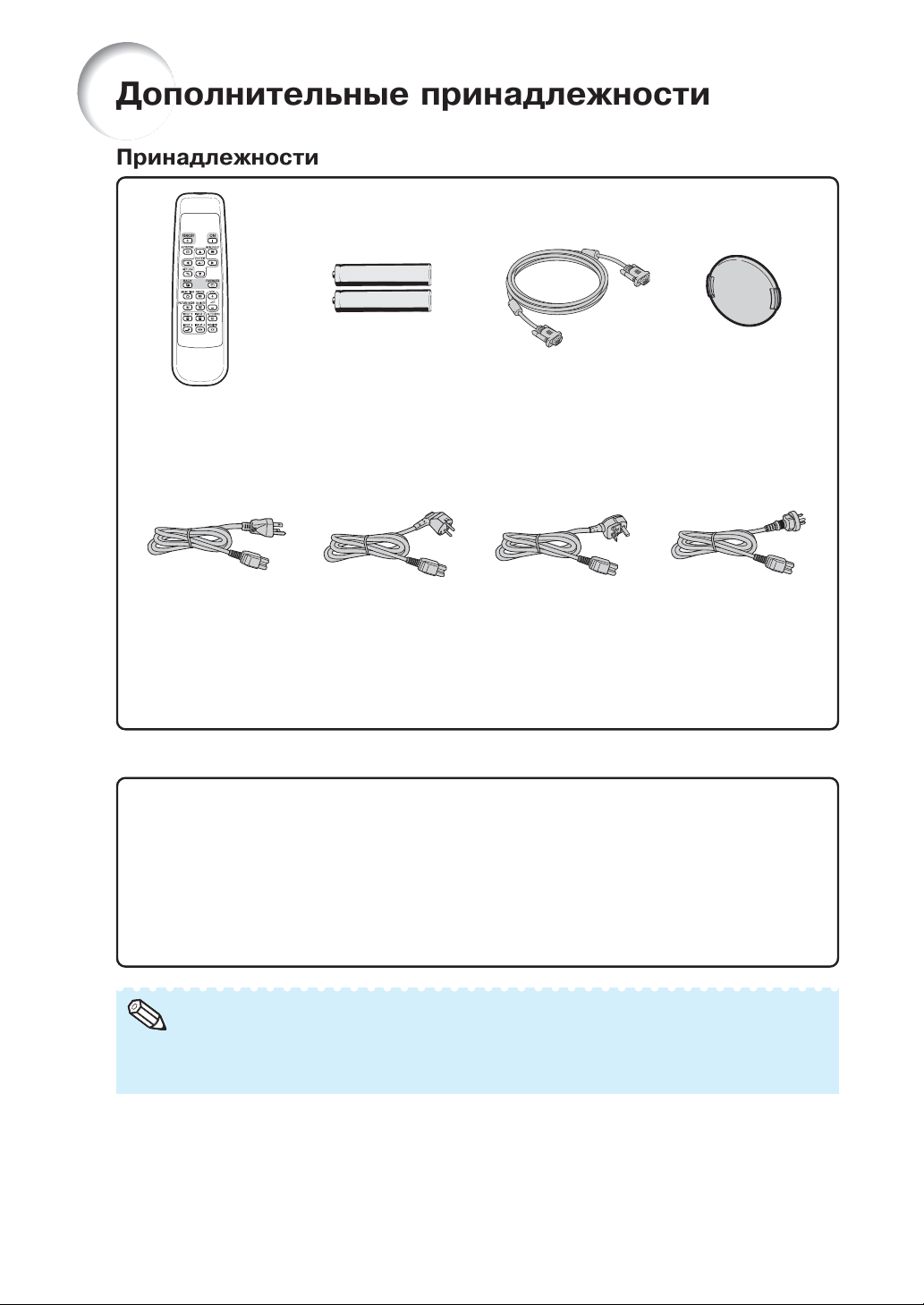
Дополнительные принадлежности
Принадлежности в комплекте поставки
Две батарейки
Пульт ДУ
RRMCGA398WJSA
• Руководство по эксплуатации (данная брошюра) и диск CDROM (UDSKAA062WJZZ)
Шнур питания*
(1) (2) (3) (4)
Для США, Канады
и т.п.
(6' (1.8 м))
QACCDA007WJPZ
* Используйте шнур питания, подходящий к сети, используемой в Вашей стране.
(типа “АА”, UM/SUM3,
HP7 или аналогичные)
Для Европы кроме
Великобритании
(6' (1.8 м))
QACCVA011WJPZ
RGB кабель
(9’10’’ (3,0 м))
QCNWGA045WJPZ
Для Великобритании,
Гонконга и Сингапура
(6' (1.8 м))
QACCBA036WJPZ
Защитный колпачок
объектива
CCAPHA024WJSA
Для Австралии,
Новой Зеландии и
Океании
(6' (1.8 м))
QACCLA018WJPZ
Дополнительно предлагаемые принадлежности
■ Кабель 3 RCA с 15контактным разъемом
Dsub (9’10’’(3.0 м)) ANC3CP2
■ Адаптер DINDsub RS232C (557/64’’(15,0 см)) ANA1RS
■ Ресивер ДУ ANMR2
■ Узел лампы ANXR20LP (для XR20X/XR20S)
ANXR10LP (для XR10X/XR10S)
○○○○○○○○○○○○○○○○○○○○○○○○○○○○○○○○○○○○○○○○○○○○
Примечание
• Некоторые из дополнительно предлагаемых принадлежностей могут не поставляться в
отдельные регионы. Обратитесь к ближайшему дилеру, имеющему полномочия от фирмы Sharp
или в сервисный центр.
10
Page 13
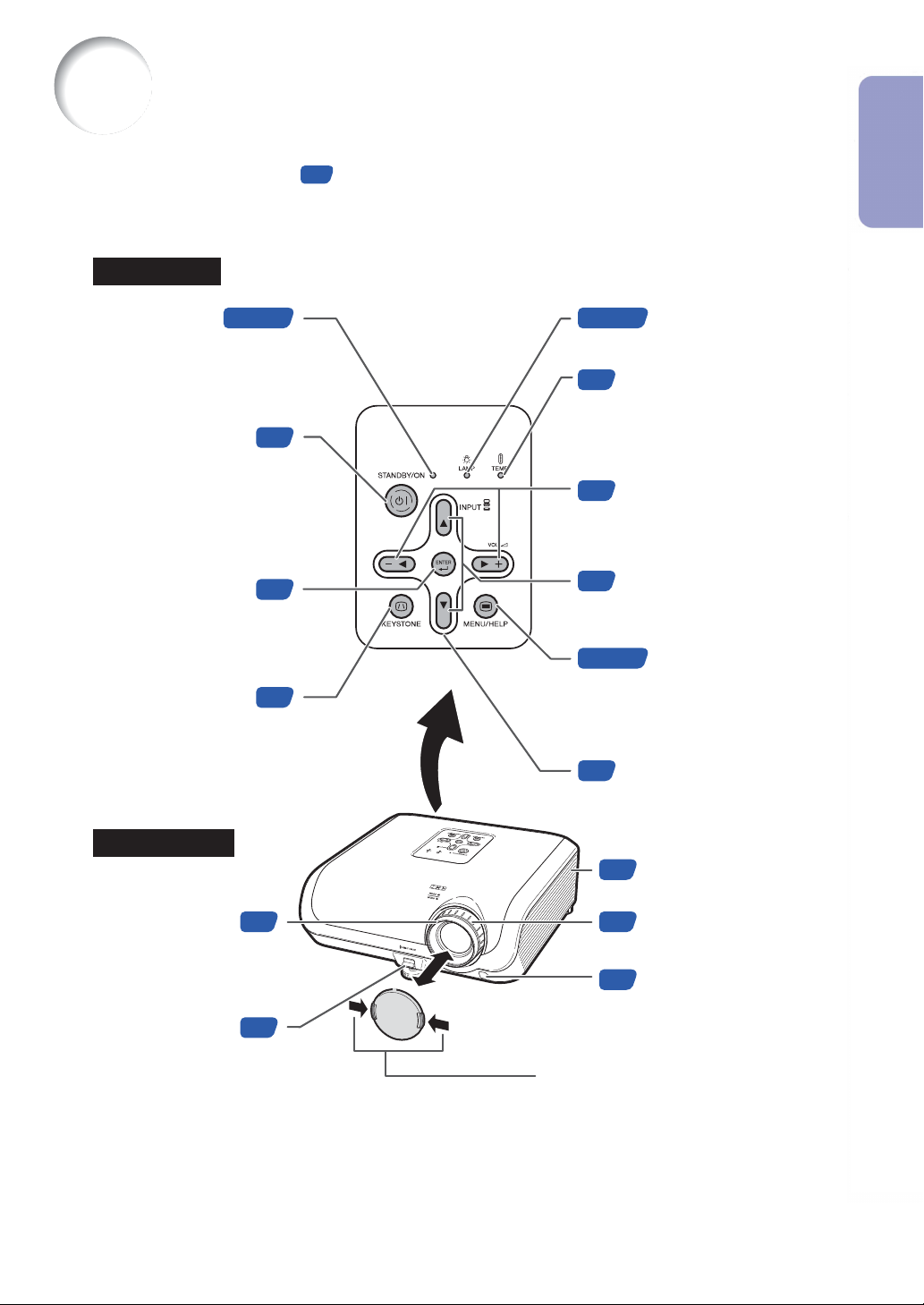
Наименования узлов и органов
управления
Числа внутри таблички указывают номера страниц руководства, на которых
приводится описание данного органа управления или данной функции.
Введение
Проектор
Вид сверху
Индикатор
питания
Кнопка ON/STANDBY
(ВКЛ./РЕЖИМ
ОЖИДАНИЯ)
Для включения аппарата
и переключения его в
режим ожидания.
Кнопка ENTER (ВВОД)
Для установки выбранных
позиций или
отрегулированных
параметров из меню.
Кнопка KEYSTONE
(КОРРЕКЦИЯ
ТРАПЕЦИЕВИДНЫХ
ИСКАЖЕНИЙ)
Для переключения в
режим исправления
искажений изображения в
виде трапеции.
27, 48
27
37
31
27, 48
48
30
30
37, 46
37
Индикатор лампы
Предупреждающий
температурный индикатор
Кнопки регулировки
громкости (/)
Для регулировки уровня
звучания динамика.
Кнопка INPUT (ВХОД) (/)
Для переключения на режим
входа 1, 2, 3 или 4.
Кнопка MENU/HELP
(МЕНЮ/СПРАВКА)
Для вывода на дисплей
экранов настройки и
установки, а также
получения справок.
Кнопки регулировки
(///)
Для выбора позиций меню.
Быстрый старт
Настройка Подключения
Основные
операции
Вид спереди
Кольцо фокусировки
Для регулировки
фокусного расстояния.
Кнопка HIEGHT ADJUST
(РЕГУЛИРОВКА ПО
ВЫСОТЕ)
28
29
Входные вентиляционные
47
отверстия
Кольцо масштабирования
28
Для увеличения/
уменьшения изображения.
Датчик дистанционного
15
управления
Нажмите на колпачок с обеих сторон для
его закрепления на объективе или снятия с
объектива.
возможности
Полезные
Приложение
11
Page 14
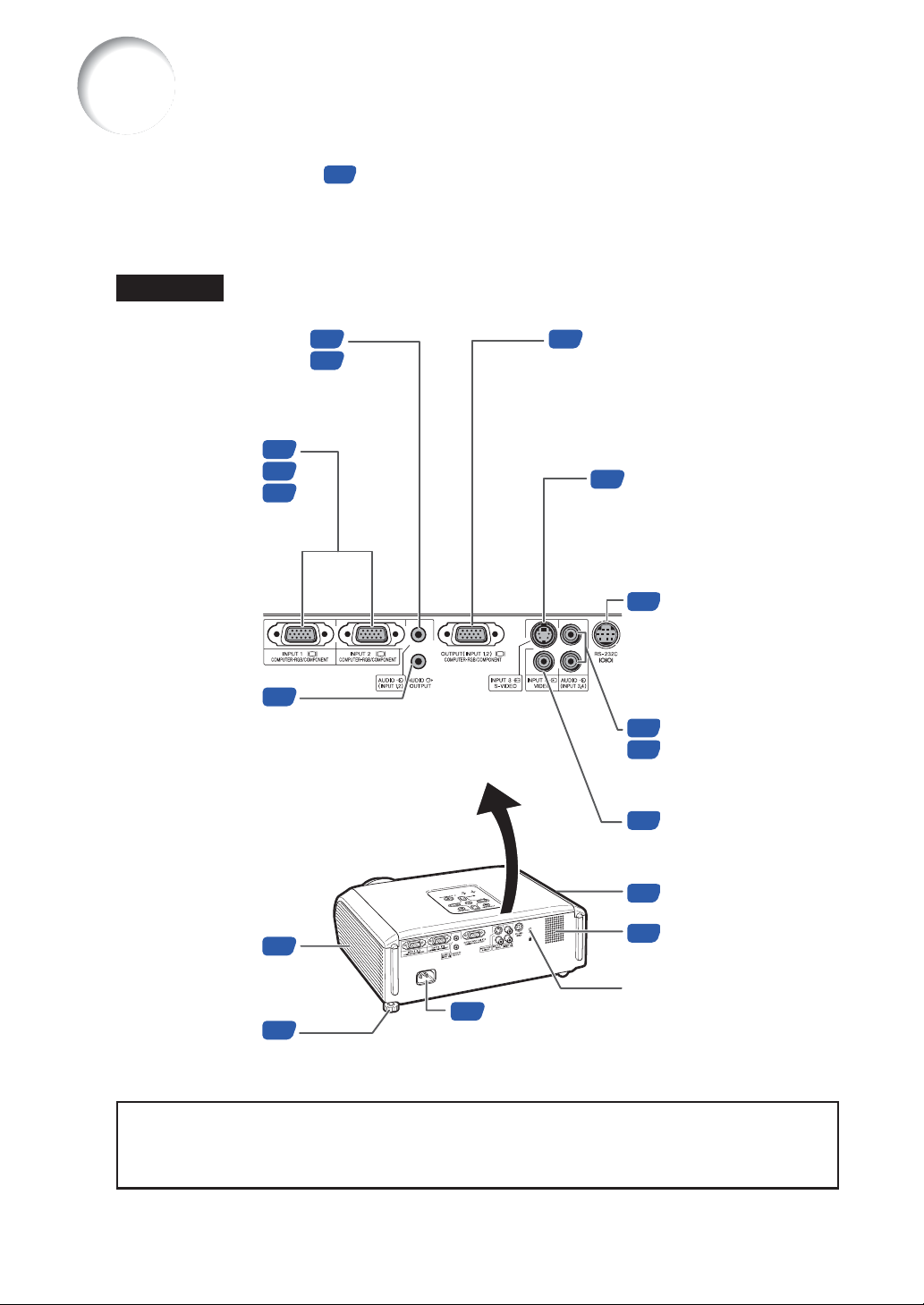
Наименования узлов и органов
управления (продолжение)
Числа внутри таблички указывают номера страниц руководства, на которых
приводится описание данного органа управления или данной функции.
Вид сзади
Разъемы См. раздел «Разъемы INPUT (ВХОД) и подключаемое основное
оборудование» на стр.
Разъем AUDIO (INPUT 1, 2)
(АУДИО для ВХОДОВ 1 и 2)
Разъем совместного
использования для входов
INPUT 1 и 2.
Разъемы INPUT 1 и
INPUT 2 (ВХОД 1 и 2)
Разъемы для
компьютерных
RGB и компонентных
сигналов.
23
24
23
24
25
21.
Разъем OUTPUT (INPUT 1, 2)
25
(ВЫХОД для ВХОДОВ 1 и 2)
(Совместный выход для компьютерных
RGB и компонентных сигналов для
входов INPUT 1 и 2)
Разъем для подключения монитора.
Разъем INPUT 3 (ВХОД 3)
24
Разъем для подключения к
гнезду S>video
видеооборудования.
Разъем RS>232C
26
Разъем для управления
проектором с компьютера
Разъем AUDIO OUTPUT
(АУДИОВЫХОД)
Разъем, соединяемый
с аудиовходами
подключенных к
проектору устройств.
Всасывающее
вентиляционное
отверстие
Задняя
регулировочная
ножка
Использование защитной системы Kensington Lock
• У проектора имеется встроенный коннектор Kensington Security Standard для исполь
зования с системой Kensington MicroSaver Security System. Ознакомьтесь с
информацией, прилагаемой к системе, для обеспечения безопасности проектора.
21
47
29
Гнездо AC
26
Для подключения
шнура питания из
комплекта поставки.
Разъем AUDIO (INPUT 3, 4)
24
(АУДИО для ВХОДОВ 3 и 4)
25
Разъем совместного
использования для входов
INPUT 3 и 4.
Разъем INPUT 4 (ВХОД 4)
25
Разъем для подключения
видеоустройств.
Выводное вентиляционное
47
отверстие
Акустическая система
43
Коннектор защитной системы
Kensington Security Standard
12
Page 15

Числа внутри таблички указывают номера страниц руководства, на которых
приводится описание данного органа управления или данной функции.
Кнопка STANDBY (РЕЖИМ
ОЖИДАНИЯ)
Для переключения аппарата
в режим ожидания.
Кнопка KEYSTONE
(КОРРЕКЦИЯ
ТРАПЕЦИЕВИДНОСТИ)
Для переключения в режим
исправления искажений.
Кнопка RETURN (ВОЗВРАТ)
Для отмены операции или
возврата к предыдущему
дисплею.
Кнопки FORWARD/BACK
(ВПЕРЕД/НАЗАД)
Те же функции, что и у
кнопок компьютера [Page
Down] и [Page Up] при
использовании
дополнительного ресивера
ДУ (AN>MR2)
Кнопка BREAK TIMER
(ТАЙМЕР ПРЕРЫВАНИЯ))
Для вывода на дисплей
данных таймера.
Кнопка AV MUTE
(ОТКЛЮЧЕНИЕ
ИЗОБРАЖЕНИЯ И ЗВУКА)
○○○○○○○○○○○○○○○○○○○○○○○○○
Для временного вывода
черного экрана и
отключения звукового
сопровождения.
Кнопки PICTURE MODE
(РЕЖИМ ИЗОБРАЖЕНИЯ)
Для выбора нужного
режима изображения.
27
31
37
34
30
34
Кнопка ON (ВКЛЮЧЕНИЕ)
27
Для включения питания
аппарата.
Кнопка MENU/HELP (МЕНЮ/
37
СПРАВКА)
Для вывода на дисплей экранов
46
настройки и установки, а также
экранов получения справок.
Кнопки регулировки
37
(///)
• Для выбора позиций меню.
• Для коррекции трапециевид>
ности изображений в режиме
Keystone Correction.
Кнопка ENTER (ВВОД)
37
Для установки выбранных
позиций или параметров меню.
Кнопка FREEZE (СТОП>КАДР)
34
Для «остановки» изображения на
экране.
Кнопки регулировки громкости
30
Для настройки уровня громкости
встроенной акустической
системы.
Кнопка AUTO SYNC
34
(АВТОСИНХРОНИЗАЦИЯ)
Для автоматической регулировки
изображений при подключении к
компьютеру.
Кнопка RESIZE (ФОРМАТ)
32
Для переключения на
другой формат экрана
(NORMAL, BORDER и т.п.).
Кнопки INPUT (ВХОД) 1, 2, 3 и 4
30
Для переключения в нужный
режим входа.
Введение
Быстрый старт
Настройка Подключения
Основные
операции
возможности
Полезные
Приложение
13
Page 16

Наименования узлов и органов
управления (продолжение)
Установка батареек
Нажимая на участок крышки,
1
помеченный значком
крышку в направлении, указанном на
рисунке стрелкой.
Установите батарейки.
2
• Установите батарейки так, чтобы их
полярность соответствовала меткам + и
отсека.
Установите крышку на пульт и смещайте
3
до полной фиксации на месте.
Неправильное обращение с батарейками может привести к вытеканию электролита
или взрыву. Следуйте приведенным ниже мерам предосторожности.
, смещайте
Внимание
При неправильной замене батарейки могут взорваться.
z
При замене используйте батарейки того же или эквивалентного типа.
При установке батареек следите за тем, чтобы их полярность соответствовала значкам ⊕
z
\
внутри отсека.
и
Батарейки различных типов отличаются по свойствам, не допускайте их совместной установки.
z
Не устанавливайте вместе новые и уже использованные батарейки. Это может привести к
z
сокращению срока службы новых батареек и вытеканию электролита из старых батареек.
z Удалите батарейки из пульта ДУ сразу после завершения их срока службы, в противном случае
из них может вытечь электролит.
Жидкий электролит опасен для кожи рук; сначала вытрите потекший элемент тканью, а затем
удалите его с помощью той же ткани.
z Для батареек, входящих в комплект поставки, срок службы может оказаться короче.
Постарайтесь как можно скорее заменить их на новые элементы питания.
z Удалите батарейки из пульта ДУ, если предполагается не использовать его длительное время.
При утилизации использованных батареек соблюдайте соответствующие нормы местных законов.
z
14
Page 17

Параметры использования
пульта ДУ
Пульт ДУ может быть использован для
управления проектором в пределах,
указанных на рисунке справа.
○○○○○○○○○○○○○○○○○○○○○
Датчик ДУ
Введение
Примечание
• Сигнал, передаваемый пультом ДУ, может
отражаться от экрана для того, чтобы
упростить операцию управления проектором.
Однако в этом случае эффективное
расстояние от пульта до аппарата может
варьироваться в зависимости от материала,
из которого изготовлен экран.
При использовании пульта ДУ
•Не допускайте падения пульта и воздейст
вия на него влаги и высоких температур.
•В работе пульта дистанционного управ
ления могут наблюдаться сбои, если в
помещении установлены лампы дневного
света. В этом случае отодвиньте проектор
подальше от ламп дневного света.
Передатчики
сигнала ДУ
30°
30°
7 метров
Быстрый старт
Настройка Подключения
Основные
операции
15
возможности
Полезные
Приложение
Page 18

Быстрый старт
В этом разделе описана основная операция работы с аппаратом (подключение проектора к
компьютеру). Подробнее смотрите на страницах, указанных для каждого из отдельных этапов
операции.
Установка и проецирование изображения
Ниже подключение проектора к компьютеру объясняется на практическом примере.
3
8
6
4
7
4
4
Кнопка ON/STANDBY
(ВКЛ./РЕЖИМ ОЖИДАНИЯ)
Кнопка INPUT (ВХОД)
Кнопка ENTER (ВВОД)
Кнопка KEYSTONE
(КОРРЕКЦИЯ
ТРАПЕЦИЕВИДНОСТИ)
Кольцо фокусировки
Кнопка HEIGHT ADJUST
(РЕГУЛИРОВКА ПО ВЫСОТЕ)
Кнопка STANDBY
8
(РЕЖИМ ОЖИДАНИЯ)
Кнопка ON (ВКЛ.)
3
Кнопка KEYSTONE
7
(КОРРЕКЦИЯ
ТРАПЕЦИЕВИДНОСТИ)
Кнопка ENTER (ВВОД)
4
Кнопка INPUT 1 (ВХОД 1)
6
1. Установите проектор против стены или экрана
➡ ➡
➡ Стр. 18
➡ ➡
2. Подключите проектор к компьютеру, а шнур питания к
гнезду питания переменным током проектора
О подключении других устройств (вместо компьютера)
➡ ➡
➡ Стр. 2126
см. стр.
24 и 25.
➡ ➡
3. Снимите колпачок с объектива и включите проектор
На проекторе На пульте ДУ
➡ ➡
➡ Стр. 27
➡ ➡
16
Page 19

4. Настройте проецируемое изображение при помощи
Мастера установки
1 После включения проектора появится Мастер установки (Setup Guide). (Если позиция «SetupGuide» установлена
на «On» («Вкл.») стр.
42)
2 Используйте экран Setup Guide для настройки фокусного расстояния, размера изображения и угла
проецирования.
3 Нажмите на кнопку ENTER (ВВОД) для завершения работы с Мастером установки.
➡ ➡
➡ Стр. 28
➡ ➡
5. Включите компьютер
6. Выберите режим ВХОДА (INPUT)
Выберите «INPUT 1» («ВХОД 1») при помощи кнопки INPUT на корпусе проектора или
кнопки
INPUT 1 на пульте ДУ.
На проекторе
На пульте ДУ Экранный дисплей (RGB)
Введение
Быстрый старт
Настройка Подключения
• При нажатии на кнопку INPUT на проекторе режим входа будет переключаться в
следующем порядке:
• При работе с пультом ДУ нажимайте на кнопки
INPUT 4 для переключения режима ВХОДА.
/
INPUT1 INPUT2 INPUT3 INPUT4
INPUT 1/ INPUT 2/ INPUT 3
➡ ➡
➡ Стр. 29
➡ ➡
7. Скорректируйте трапециевидные искажения
Исправьте трапециевидность изображения при помощи функции Keystone Correction (эта
функция активизируется автоматически в модели XR20X).
На проекторе
На пульте ДУ
○○○○○○○○○○○○○○○○○○○○○
Сжимается
верхняя сторона
Сжимается
нижняя сторона
➡ ➡
➡ Стр. 31
➡ ➡
8. Выключите питание аппарата
Нажмите на кнопку ON/STANDBY (ВКЛ./РЕЖИМ ОЖИДАНИЯ) проектора или на кнопку
STANDBY (РЕЖИМ ОЖИДАНИЯ) пульта ДУ, а затем нажмите на нее повторно после
появления подтверждающего сообщения для того, чтобы переключить проектор в режим
ожидания.
На
проектора
На пульте ДУ
Экранный дисплей
Основные
операции
возможности
Полезные
Приложение
• После остановки вентилятора извлеките шнур питания из сетевой розетки.
➡ ➡
➡ Стр. 27
➡ ➡
17
Page 20

Установка проектора
Установка проектора
Расположите проектор перпендикулярно к экрану, выравнивая его положение при помощи
регулировочных ножек для получения оптимального изображения. Это позволит избежать
необходимости корректировать трапециевидность изображения и обеспечит его высокое
качество (см. стр.
Стандартная установка (Фронтальное проецирование)
■ Разместите проектор на определенном расстоянии от
экрана в соответствии с нужным размером изображения
(см. стр.
Пример стандартной установки
Вид сбоку
20).
Экран
31).
H
Оптический центр объектива
L
○○○○○○○○○○○○○○○○○○○○○○○○○○○○○○○○○○○○○○○○○○○○
Примечание
• Дополнительная информация о соотношении между размером экрана и дистанцией
проецирования приводится на стр.
20.
Установка проектора на
потолке
■ Рекомендуется использование допол
нительно предлагаемой крепежной скобы
Sharp, устанавливаемой на потолке. Перед
установкой свяжитесь с ближайшим
дилером, имеющим полномочия от Sharp,
или с сервисным центром для получения
рекомендуемого крепежного приспособ
ления (продающегося отдельно). Это
модель скобы AN60KT c трубками
удлинениями ANTK201 или ANTK202.
■ Задайте получение перевернутого
изображения, установив «Ceiling + Front»
(«На потолке + Перед экраном») в меню
«PRJ Mode» («Режим проецирования»). Об
использовании этой функции смотрите
материал на стр.
42.
18
Page 21

Режим проецирования (PRJ)
Проектор может использоваться в любом из 4 проекционных режимов, показанных на рисунке
ниже. Выберите режим, наиболее оптимальный для используемой установки проектора. (Вы
можете установить режим PRJ в меню “SCRADJ”. См. стр.
■ Фронтальное проецирование со стола ■ Фронтальное проецирование с потолка
42).
Введение
Быстрый старт
Настройка Подключения
Позиция меню “Front”
■ Проецирование со стола изза экрана ■ Проецирование с потолка изза экрана
Позиция меню “Ceiling + Front”
(полупрозрачный экран) (полупрозрачный экран)
Позиция меню “Rear”
Позиция меню “Ceiling + Rear”
Размер проецируемого изображения и дистанция проецирования
Пример: Режим NORMAL (СТАНДАРТНЫЙ) (4:3)
Размер изображения
300"
200"
100"
84"
60"
67" x 50"
48" x
80" x 60"
36"
240" x 180"
160" x 120"
Основные
операции
возможности
Полезные
6'10
"
(2,1
7'11
м 2,4 м
9
"
'7
)
1
"
(2,9 м
'1
1
"
3,4 м)
1
'5
1
(3,5 м
"
3
1
"
'3
4,0 м)
2
'1
2
(7,0
"
0
м
2
6
8,1 м
-
"
'5
)
"
34'3
(10,4 м 12,1 м)
39'
-
Приложение
Дистанция
"
8
проецирования
19
Page 22

Установка проектора (продолжение)
Размер экрана и дистанция проецирования
Режим NORMAL (СТАНДАРТНЫЙ) (4:3)
Размер изображения (экрана) Расстояние проецирования [L]
Диагональ. [χ]
300’’ (762 см)
270’’ (686 см)
250’’ (635 см)
200’’ (508 см)
150’’ (381 см)
100’’ (254 см)
84’’ (213 см)
72’’ (183 см)
60’’ (152 см)
40’’ (102 см)
χ
: Размер изображения (диаг.) (д/см)
L : Расстояние проецирования (м/фт)
L1: Минимальное расстояние проецирования (м/фт)
L2: Максимальное расстояние проецирования (м/фт)
H: Расстояние от основания изображения до линии
Ширина
610 см (240’’)
549 см (216’’)
508 см (200’’)
406 см (160’’)
305 см (120’’)
203 см (80’’)
171 см (67’’)
146 см (58’’)
122 см (48’’)
81 см (32’’)
оптического центра объектива (см/д)
Высота
457 см (180’’)
411 см (162’’)
381 см (150’’)
305 см (120’’)
229 см (90’’)
152 см (60’’)
128 см (50’’)
110 см (43’’)
91 см (36’’)
61 см (24’’)
Минимальное [L1]
10.4 м (34’ 3’’)
9.4 м (30’ 10’’)
8.7 м (28’ 7’’)
7.0 м (22’ 10’’)
5.2 м (17’ 2’’)
3.5 м (11’ 5’’)
2.9 м (9’ 7’’)
2.5 м (8’ 3’’)
2.1 м (6’ 10’’)
1.4 м (4’ 7’’)
Максимальное [L2]
12.1 м (39’ 8’’)
10.9 м (35’ 8’’)
10.1 м (33’ 1’’)
8.1 м (26’ 5’’)
6.0 м (19’ 10’’)
4.0 м (13’ 3’’)
3.4 м (11’ 1’’)
2.9 м (9’ 6’’)
2.4 м (7’ 11’’)
1.6 м (5’ 3’’)
Формула соотношения размеров изображения и расстояния проецирования
[м/см]
L1 (м) = 0.03482
L2 (м) = 0.04029
H (см) = – 0.16151
χ
χ
Режим STRETCH (СЖАТИЕ) (16:9)
Размер изображения (экрана)
Диагональ. [χ]
250’’ (635 см)
225’’ (572 см)
200’’ (508 см)
150’’ (381 см)
133’’ (338 см)
106’’ (269 см)
100’’ (254 см)
92’’ (234 см)
84’’ (213 см)
72’’ (183 см)
60’’ (152 см)
40’’ (102 см)
χ
: Размер изображения (диаг.) (д/см)
L: Расстояние проецирования (м/фт)
L1: Минимальное расстояние проецирования (м/фт)
L2: Максимальное расстояние проецирования (м/фт)
H: Расстояние от основания изображения до линии оптического
центра объектива (см/д)
S: Регулируемый интервал позиции изображения (см/д) См. стр.
○○○○○○○○○○○○○○○○○○○○○○○○○○○○○○○○○○○○○○○○○○○○
Ширина
553 см (218’’)
498 см (196’’)
443 см (174’’)
332 см (131’’)
294 см (116’’)
235 см (92’’)
221 см (87’’)
204 см (80’’)
186 см (73’’)
159 см (63’’)
133 см (52’’)
89 см (35’’)
Высота
311 см (123’’)
280 см (110’’)
249 см (98’’)
187 см (74’’)
166 см (65’’)
132 см (52’’)
125 см (49’’)
115 см (45’’)
105 см (41’’)
90 см (35’’)
75 см (29’’)
50 см (20’’)
Расстояние проецирования [L]
Минимальное [L1]
9.5 м (31’ 4’’)
8.5 м (28’ 0’’)
7.6 м (24’ 11’’)
5.7 м (18’ 8’’)
5.0 м (16’ 7’’)
4.0 м (13’ 2’’)
3.8 м (12’ 5’’)
3.5 м (11’ 5’’)
3.2 м (10’ 5’’)
2.7 м (9’ 0’’)
2.3 м (7’ 6’’)
1.5 м (5’ 0’’)
Максимальное [L2]
11.0 м (36’ 0’’)
9.9 м (32’ 5’’)
8.8 м (28’ 10’’)
6.6 м (21’ 7’’)
5.8 м (19’ 2’’)
4.7 м (15’ 3’’)
4.4 м (14’ 5’’)
4.0 м (13’ 3’’)
3.7 м (12’ 1’’)
3.2 м (10’ 4’’)
2.6 м (8’ 8’’)
1.8 м (5’ 9’’)
Формула соотношения размеров изображения и расстояния проецирования
[м/см]
L1 (м) = 0.03794
L2 (м) = 0.04389
H (см) = > 0.3835
S (см) = ±0.20754
41.
χ
χ
χ
Расстояние от нижнего края
изображения до оптич.
центра объектива [H]
– 48 см
– 44 см
– 40 см
– 32 см
– 24 см
– 16 см
– 14 см
– 12 см
– 10 см
– 6 см
[футы/дюймы]
L1 (фт) = 0.03482χ / 0.3048
χ
L2 (фт) = 0.04029χ / 0.3048
H (д) = – 0.16151χ / 2.54
Расстояние от нижн. края
изображения до оптич.
центра объектива [H]
–96 см
(–37
–86 см
(–33
(–30
–77 см
(–22
–58 см
(–20
–51 см
–41 см
(–16’’)
–38 см
(–15
(–13
–35 см
(–12
–32 см
(–10
–28 см
(–9
–23 см
(–6
–15 см
[футы/дюймы]
L1 (фт) = 0.0394χ / 0.3048
L2 (фт) = 0.04389χ / 0.3048
χ
H (д) = > 0.3835χ / 2.54
S (д) = ±0.20754χ / 2.54
3/4’’)
31/32’’)
13/64’’)
41/64’’)
5/64’’)
3/32’’)
57/64’’)
11/16’’)
7/8’’)
1/16’’)
3/64’’)
(– 19
(– 17
(– 15
(– 12
(– 9
(– 6
(– 5
(– 4
(–3
(–2
5/64’’)
11/64’’)
57/64’’)
22/32’’)
17/32’’)
23/64’’)
11/32’’)
37/64’’)
13/16’’)
35/64’’)
Регулируемый
интервал позиции
изображения [S]
27/64’’)
(±20
±52 см
±47 см
±42 см
±31 см
±28 см
±22 см
±21 см
±19 см
±17 см
±15 см
±12 см
±8 см
(±18
(±16
(±12
(±10
(±8
(±8
(±7
(±6
(±5
(±4
(±3
25/64’’)
11/32’’)
1/4’’)
7/8’’)
21/32’’)
11/64’’)
33/64’’)
55/64’’)
57/64’’)
29/32’’)
17/64’’)
Примечание
• О дистанции проецирования (L) и расстоянии от оптической оси объектива до нижнего края
изображения (Н) смотрите на стр.
18.
• Могут быть отклонения от указанных в таблицах величин.
• Значения со знаком «минус» () указывают на то, что оптический центр объектива находится
ниже нижнего края проецируемого изображения.
20
Page 23

Подключение устройств
Входные разъемы и основные подключаемые устройства
Введение
Быстрый старт
Разъем INPUT 1, 2 (ВХОД 1, 2)
■ Подключение компьютера (см. стр. 23).
■ Подключение видеоустройств с компонентным
выходом (DVD проигрыватель, DTV декодер,
пишущий DVD проигрыватель с жестким диском
и т.п.) (см. стр.
24).
Разъем AUDIO (АУДИО) (INPUT 1, 2)
Подключение аудиокабеля (совместный
аудиовход для входов INPUT 1 и 2) (см.
23 и 24).
стр.
Разъем RGB/КОМПОНЕНТНЫЙ ВЫХОД ДЛЯ
ПОДКЛЮЧЕНИЯ КОМПЬЮТЕРА
Подключение монитора в случае, если Вы хотите
одновременно видеть проецируемое изображение на
мониторе (см. стр.
25).
Разъем AUDIO (АУДИО) (INPUT 3, 4)
Подключение аудиокабеля (совместный
аудиовход для входов INPUT 3 и 4) (см.
24 и 25).
стр.
Настройка Подключения
Основные
операции
Разъем INPUT 3 (ВХОД 3)
Подключение видеооборудования с выходом
S>video (видеомагнитофон, DVD проигрыватель
и т.п.) (см. стр.
24).
Разъем AUDIOOUTPUT (АУДИОВЫХОД)
Подключение усилителя или другого
аудиоустройства при помощи аудиокабеля
(приобретаемого отдельно) (Совместный
аудиовыход для входов INPUT 1, 2, 3 и 4).
Используется аудиокабель с миниразъемом
диаметром 3,5 мм для подключения к этому
разъему.
Разъем RS>232C
Подключение компьютера для
управления проектором (см. стр.
Разъем INPUT 4 (ВХОД 4)
Подключение видеооборудования без выхода
S>video (см. стр.
25).
26).
возможности
Полезные
Приложение
21
Page 24

Кабели, используемые для подключения
• Подробнее о подключениях и кабелях смотрите в руководствах по эксплуатации устройств.
• Возможно Вам понадобятся кабели и соединители, которые не перечислены ниже.
Оборудование
Компьютер
Сигнал
на входе
RGB
видео
Кабель
RGB кабель (в комплекте поставки)
Терминал на
проекторе
INPUT1, 2
Аудиовизуальные
устройства
Камера/
видеоприставка
Компью
терный
аудио
Компо
нентный
видео
Sвидео
Видео
Аудио
Компо
нентный
видео
Sвидео
Стерео аудиокабель ∅ 3.5 мм
(приобретается отдельно или по каталогу
Sharp > номер QCNWGA038WJPZ)
Кабель 3 RCA (компонентный) с 15>контактным
разъемом D>sub (дополнительно, AN>C3CP2)
S>видео кабель (приобретается отдельно)
Видео кабель (приобретается отдельно)
Аудиокабель с разъемом ∅ 3.5 мм для RCA
(приобретается отдельно)
или
Кабели для камеры или игровой приставки/3 RCA
(компонентные) с 15>контактным разъемом D>sub
(предлагается дополнительно, AN>C3CP2)
Адаптер кабеля RCA
(приобретается отдельно)
Кабели для камеры или
игровой приставки
AUDIO INPUT
INPUT1, 2
INPUT3
INPUT4
AUDIO INPUT
или
INPUT1, 2
INPUT3
22
Видео
Аудио
Кабели для камеры или
игровой приставки
Кабели для камеры или игровой приставки /аудиокабель
с миниразъемом диаметром 3.5 мм для RCA (отдельно)
Адаптер кабеля RCA
(приобретается отдельно)
или подключается прямо
к AUDIO (INPUT 3, 4)
INPUT4
AUDIO INPUT
или
Page 25

Подключение к компьютеру
Перед подключением убедитесь в том, что шнур питания проектора отключен от
сетевой розетки и питание подключаемых устройств выключено. После завершения
подключения включите сначала проектор, а затем подключаемые устройства. При
подключении к компьютеру, убедитесь в том, что компьютер включается последним
из устройств по завершении всех соединений.
Перед выполнением подключения устройства ознакомьтесь с его руководством по эксплуатации.
Введение
Быстрый старт
К аудиовыходу
К выходу RGB
* Стерео или моно
аудиокабель с
разъемом
диаметром 3.5 мм
(приобретается
отдельно или из
каталога Sharp
QCNWGA038WJPZ)
В комплекте
поставки
Компьютер
К разъему INPUT1
Кабель RGB
* При использовании монофонического аудиокабеля с разъемом 3.5 мм
уровень громкости составит половину от уровня, получаемого при
использовании стереофонического аудиокабеля с разъемом 3.5 мм.
Кабель RGB
К разъему AUDIO
(INPUT 1, 2)
(АУДИО (Для ВХОДА 1, 2))
Настройка Подключения
Основные
операции
○○○○○○○○○○○○○○○○○○○○○○○○○○○○○○○○○○○○○○○○○○○○
Примечание
• Список компьютерных сигналов, совместимых с проектором, приводится в разделе «Таблица
совместимости с компьютерами» на стр.
указанной таблице может привести к тому, что функция не будет активизироваться.
• При работе с некоторыми моделями компьютера Macintosh Вам может понадобиться адаптер
Macintosh. Обратитесь к ближайшему дилеру фирмы Macintosh.
• В зависимости от используемой модели компьютера изображение может не проеци
роваться на экран до тех пор, пока установка сигнала на выходе не будет переключена
на внешний выход (например, при использовании ноутбука SHARP необходимо одно
временно нажать на кнопки “Fn” и “F5”). Обратитесь к инструкции по эксплуатации
компьютера по вопросу о переключении установок его выходного сигнала.
58. Использование сигналов, отсутствующих в
23
возможности
Полезные
Приложение
Page 26

Подключение к видеооборудованию
Проектор оборудован разъемами, поддерживающими компонентные, Sвидео и видео
сигналы. На рисунке ниже показаны методы подключения аудиовизуального оборудования.
Качество изображения понижается в последовательности: компонентный сигнал сигнал S
видео видеосигнал. Если аудиовизуальное устройство имеет компонентный выход,
используйте для его подключения к проектору разъем COMPUTER/COMPONENT (вход INPUT1
или INPUT2).
При использовании кабеля 3 RCA (компонентный) с 15контактным
разъемом Dsub (вход INPUT1 или INPUT2)
К аудиовыходу
К компонентному выходу (Y, C
DVD и т.п.
B/PB, CR/PR)
Кабель 3 RCA (комп.)
с 15>контактным
разъемом D>sub
(дополнительно: AN>C3CP2)
К входу INPUT1
К аудиовходу (гнездо
AUDIO (INPUT 1, 2))
Аудиокабель с миниразъемом
3.5 мм для RCA
(приобретается отдельно)
При использовании кабеля Sвидео (вход INPUT3)
К аудиовыходу
К выходу S>видео
Аудиокабель для RCA
(приобретается отдельно)
DVD и т.п.
Кабель S>video
(приобретается отдельно)
К входу INPUT3
К аудиовходу (гнездо
AUDIO (INPUT 3, 4))
L
R
24
Page 27

При использовании композитного видеокабеля (вход INPUT4)
К аудиовыходу
К видеовыходу
DVD и т.п.
К входу INPUT4
Введение
К аудиовходу (гнездо
AUDIO (INPUT 3, 4))
Быстрый старт
L
R
Композитный видеокабель
Аудиокабель для RCA
(приобретается отдельно)
(приобретается отдельно)
Подключение к монитору через RGB вход
Вы можете вывести компьютерное изображение одновременно через проектор и отдельный
монитор при помощи 2х RGB кабелей.
Компьютер
К RGB выходу
К входу INPUT1
К выходу OUTPUT
(INPUT 1, 2))
Монитор
К RGB входу
Настройка Подключения
Основные
операции
возможности
Полезные
RGB кабель
○○○○○○○○○○○○○○○○○○○○○○○○○○○○○○○○○○○○○○○○○○○○
RGB кабель (приобретается отдельно)
Примечание
• На монитор могут выводиться RGB сигналы и компонентные сигналы.
• Для данного соединения необходимо приобрести второй RGB кабель.
25
Приложение
Page 28

Управление проектором с компьютера
При подключении разъема RS232C проектора к компьютеру с помощью адаптера DIND
sub для RS232C (поставляется дополнительно: ANA1RS) и управляющего кабеля RS232C
последовательного подключения (перекрестного типа, приобетается дополнительно)
компьютер может быть использован для управления проектором и проверки его состояния.
Подробнее смотрите на стр. 54.
Подключение к компьютеру с помощью кабеля RS232C и адаптера DIND
sub для RS232C
Компьютер
К разъему RS>232C
Адаптер DIN>D>sub для RS>232C
(поставляется дополнительно:
AN>A1RS)
К разъему RS>232C
○○○○○○○○○○○○○○○○○○○○○○○○○○○○○○○○○○○○○○○○○○○○
Последовательный кабель управления RS232C (перекрестного типа, приобретается отдельно)
Примечание
• Если для разъема компьютера неправильно произведена установка, функция RS232C может не активизироваться. Подробнее
смотрите в руководстве по эксплуатации компьютера.
• О подключении последовательного кабеля управления RS232C смотрите на стр. 53.
Подключение шнура
питания
В компF
лекте
поставки
Подключите шнур питания, входящий
в комплект поставки, к гнезду питания
переменным током, расположенному
на задней панели корпуса проектора.
Гнездо питания
переменным током
26
Page 29

Включение/выключение проектора
Информация
Включение проектора
Перед выполнением этапов описанной ниже операции
выполните подключение всех необходимых устройств (см.
23 > 26).
стр.
Снимите защитный колпачок с объектива и
нажмите на кнопку
ОЖИДАНИЯ/ВКЛ.)
ON пульта ДУ.
• При установке системной защиты появится табличка ввода
пароля. Для отмены установки пароля необходимо ввести уже
установленный пароль. Подробнее см. на стр.
○○○○○○○○○○○○○○○○○○○○○
Примечание
•Информация об индикаторе лампы
Индикатор может гореть постоянным светом или мигать,
указывая на соответствующее состояние лампы.
Светится зеленым: Лампа готова к работе.
Мигает зеленым: Лампа прогревается или погасла.
Светится красным: Лампа погасла с
отклонением от рабочего режима или ее
необходимо заменить.
•При включении проектора в течение первой минуты
работы лампы может наблюдаться незначительное
дрожание изображения. Это не является неполадкой в
работе аппарата, а лишь отражением работы схемы,
стабилизирующей выходные характеристики лампы.
•Если проектор был переключен в режим ожидания и сразу
же вновь включен, то лампе может понадобиться
некоторое время для начала проецирования изображения.
STANDBY/ON (РЕЖИМ
на проекторе или на кнопку
44.
• Английский язык установлен в качестве
языка по умолчанию. Если Вы хотите
использовать другой язык для экранного
дисплея, выполните операцию по его
замене (см. стр.
42).
Индикатор лампы
Индикатор питания
Кнопка STANDBY/ON
(РЕЖИМ ОЖИДАНИЯ/ВКЛ.)
Кнопка STANDBY
(РЕЖИМ ОЖИДАНИЯ)
Кнопка ON (ВКЛ.)
Введение
Быстрый старт
Настройка Подключения
Основные
операции
Выключение аппарата (переклюF
чение в режим ожидания)
Нажмите на кнопку
1
(РЕЖИМ ОЖИДАНИЯ / ВКЛ.) на
проекторе или на кнопку
а затем нажмите на нее повторно
после появления сообщения о подF
тверждении переключения аппарата
в режим ожидания.
Отключите шнур питания от сетевой
2
розетки после остановки охлажF
дающего вентилятора.
• При охлаждении индикатор питания мигает
зеленым светом.
• По завершении охлаждении проектора индикатор
питания загорится красным светом.
STANDBY/ON
ON пульта ДУ,
Экранный дисплей (подтверждение)
Информация
• Не отключайте шнур питания от розетки во
время работы проектора или охлажда
ющего вентилятора. Это может привести к
повреждению аппарата в результате
резкого повышения температуры внутри
корпуса, вызванного принудительной
остановкой вентилятора.
возможности
Полезные
Приложение
27
Page 30

Проецирование изображения
Мастер установки
После включения проектора на дисплее появляется
экран Мастера установки, который помогает
настроить проектор для работы.
Позиции настройки
1 FOCUS (ФОКУСНОЕ РАССТОЯНИЕ)
2 HEIGHT ADJUST (РЕГУЛИРОВКА ПО ВЫСОТЕ)
3 ZOOM (УСТАНОВКА МАСШТАБА)
Нажмите на кнопку ENTER для выхода из
мастера установки.
○○○○○○○○○○○○○○○○○○○○○
Примечание
• На экране Мастера автоматически производится под>
светка позиций в следующем порядке:
1 FOCUS
Вы можете настроить фокусное расстояние, высоту
изображения или его масштаб в любой момент,
независимо от выбора позиции на Мастере установки.
•Если Вы не хотите, чтобы в следующий раз на дисплей
выводился Мастер установки, выберите для
последовательности «Menu» > «SCR – ADJ» > «Setup
Guide» установку «Off» («Выкл.») (см. стр.
2 HEIGHT ADJUST
3 ZOOM4 ENTER
42).
Экран Мастера установки
Кнопка STANDBY/
ON (РЕЖИМ
ОЖИДАНИЯ/ВКЛ.)
Кнопка ENTER
(ВВОД)
Регулировка проецируемого
изображения
1 Регулировка фокуса
Вы можете отрегулировать фокусное расстояние при
помощи кольца фокусировки, расположенного на
проекторе.
Для настройки фокусного расстояния повораF
чивайте кольцо фокусировки, глядя на проF
ецируемое изображение.
2 Регулировка масштаба
Величина изображения на экране может быть
изменена при помощи кольца масштабирования,
расположенного на проекторе.
Для уменьшения или увеличения изобраF
жения на экране поворачивайте кольцо масF
штабирования.
28
Кольцо масштабирования
Кольцо фокусировки
Page 31

3 Регулировка по высоте
Положение проектора по высоте может быть
установлено при помощи регулировочных ножек на
корпусе спереди и сзади.
Если экран расположен выше, чем проектор,
проецируемое изображение может быть смещено
выше регулировкой положения проектора.
Приподнимите проектор для
1
регулировки высоты его поло
жения, поднимая рычажок
HEIGHT ADJUST (РЕГУЛИ
РОВКА ПО ВЫСОТЕ).
После завершения регули
2
ровки положения проектора по
высоте отпустите рычажок
HEIGHT ADJUST.
• Угол проекции может быть изменен в
пределах до 8 градусов относительно
поверхности, на которой размещен
аппарат.
Введение
Быстрый старт
Рычажок
HEIGHT ADJUST
Настройка Подключения
Для того, чтобы выровнять
3
плоскость проекции, исполь
зуйте задние регулировочные
ножки.
• Положение регулируется в пределах
±1 градуса от стандартной позиции.
○○○○○○○○○○○○○○○○○○○○○
Примечание
• При регулировке высоты проектора на экране может
появиться трапециевидное изображение. Следуйте
описанию операции по корректированию трапецие>
видности (см. стр.
31 и 41).
Информация
• Не прикладывайте излишние усилия к проектору при
выводе передней регулировочной ножки наружу.
• При опускании проектора не допускайте попадания
пальцев в пространство между регулировочной ножкой
и корпусом проектора.
• Прочно удерживайте проектор при обращении с ним.
• Не удерживайте аппарат за объектив.
Выполните точную настройку
Задняя регулировочная ножка
Основные
операции
возможности
Полезные
Приложение
29
Page 32

Проецирование изображения (продолжение)
Переключение на другой режим
входа
Выберите режим входа, наиболее подходящий для
подключаемого устройства.
Нажмите на кнопку
INPUT 3 или INPUT 4 пульта ДУ для того,
чтобы выбрать режим входа.
• При нажатии на кнопку INPUT (/) проектора режим входа
переключается в следующем порядке:
INPUT1 INPUT2 INPUT3 INPUT4
• При установке функции «Auto Search» («Автопоиск») на «On»
(«Вкл.») кнопки INPUT (
кнопки Автоматического поиска (см. стр.
INPUT 1, INPUT 2,
/) на проекторе работают как
43).
Кнопка AV MUTE
(ВРЕМЕННОЕ
ВЫКЛЮЧЕНИЕ
ИЗОБРАЖЕНИЯ,
ЗВУКА)
Кнопки
регулировки
громкости
Регулировка уровня громкости
Нажатием на кнопки / пульта ДУ или
на кнопки
нужный уровень громкости.
○○○○○○○○○○○○○○○○○○○○○
• При нажатии на / громкость уменьшается.
• При нажатии на
• При подключении проектора к внешним устройствам
уровень громкости на внешнем оборудовании
изменяется в соответствии с уровнем громкости
проектора. Установите уровень громкости проектора на
минимум при его включении/выключении или изменении
входного сигнала.
• Если Вы не хотите, чтобы звук воспроизводился
акустической системой проектора при его подключении
к внешнему устройству, установите позицию “Speaker”
в меню “PRJ>ADJ” на “Off”
>
/ + проектора установите
Примечание
/+ громкость увеличивается.
(см. стр. 43).
Вывод на экран черной плашки и
временное отключение звука
Нажатием на кнопку AV MUTE пульта ДУ
временно выведите на экран черное
плашечное изображение и выключите
звуковое сопровождение.
○○○○○○○○○○○○○○○○○○○○○
Кнопки
INPUT
(ВХОД)
Экранный дисплей
Экранный дисплей
Примечание
• Повторное нажатие на кнопку AV MUTE вновь выведет
на экран текущее изображение.
30
Page 33

Введение
Коррекция трапециевидного
изображения
Если изображение проецируется под углом к
экрану (сверху или снизу), то на экране оно
будет восприниматься в виде трапеции.
Функция коррекции трапециевидности носит
название Keystone Correction.
○○○○○○○○○○○○○○○○○○○○○
Примечание
• Трапециевидность изображения может корректироваться
в пределах угла +/>13 градусов, и экран может быть
устанавлен под углом также +/>13 градусов (при
установке режима изменения формата изображения на
“NORMAL” (“СТАНДАРТНЫЙ”)
Для входа в режим коррек
1
ции нажмите на кнопку
KEYSTONE пульта ДУ.
• Для вывода на дисплей режима кор
○○○○○○○○○○○○○○○○○○○○○
рекции трапециевидности может
быть использована также кнопка
KEYSTONE проектора.
(см. стр. 32).
Кнопка KEYSTONE
(КОРРЕКЦИЯ
ТРАПЕЦИЕВИД>
НОСТИ)
Кнопки регулировки
(///)
Кнопка RETURN
(ВОЗВРАТ)
Экранный дисплей (Режим Keystone Correction)
Keystone
ADJ.
Сжимается верхняя сторона
(ползунок перемещается в сторону +)
[ 0] - +
Быстрый старт
Настройка Подключения
END
Для корректировки изобра
2
жения используйте кнопки
/ или/ пульта ДУ.
•Могут быть также использованы
регулировочные кнопки проектора.
○○○○○○○○○○○○○○○○○○○○○
Примечание
• Для возврата к установкам по умолчанию в то время,
когда на дисплей выведен режим коррекции
трапециевидности, нажмите на кнопку
Нажмите на KEYSTONE.
3
• Дисплей режима коррекции трапе
циевидности исчезнет с экрана.
• Может быть использована также
кнопка
KEYSTONE проектора.
Модель XR>20X
• Проектор автоматически определяет наличие искажений
и корректирует их с помощью функции AUTO KEYSTONE.
.
Сжимается верхняя сторона
(ползунок перемещается в сторону >)
Информация
• При коррекции трапециевидности изображения на
прямых линиях и по краям изображений могут
наблюдаться зубцы.
○○○○○○○○○○○○○○○○○○○○○
Примечание
• Автоматическая коррекция трапециевидности
изображения может не срабатывать в отдельных
случаях, например при наклоне экрана, очень высокой
или очень низкой температуре, либо при
максимумальном или минимальном масштабе. В этих
случаях выполните точную настройку в соответствии
с описанием этапов 1 > 3 операции.
• Для режима автокоррекции можно выбрать “On” или
(см. стр. 41).
“Off”
Основные
операции
возможности
Полезные
Приложение
31
Page 34

Проецирование изображения (продолжение)
Изменение формата экрана
Эта функция позволяет модифицировать или приспособить выходной формат экрана к изображению на входе. В
зависимости от входного сигнала может быть выбран режим изображения «NORMAL» («СТАНДАРТ»), «BORDER» («РАМКА»)
или «STRETCH» («СЖАТИЕ»).
Нажмите на кнопку RESIZE
(ИЗМЕНЕНИЕ ФОРМАТА).
• Об установке экранного меню см. стр. 41.
Компьютер
Кнопка RESIZE
Формат экрана 4:3
Другие форматы экрана
Сигнал на входе Выходное изображение на экране
Компьютер
XR20X/10X
Разрешение
ниже XGA
XR20S/10S
Разрешение
ниже SVGA
XGA
Разрешение
выше XGA
Разрешение
выше SVGA
SVGA (800 х 600)
XGA (1024 х 768)
SXGA (1280 х 960)
SXGA + (1400 х 1050)
SXGA (1280 х 1024)
1280 х 720
изображения
SVGA
Соотношение
Тип
сторон 4:3
NORMAL
XR>20Х/10X
1024 х 768
1024 х 768
XR>20S/10S
800 х 600
800 х 600
NORMAL
BORDER
XR>20Х/10X
768 х 576
768 х 576
XR>20S/10S
600 х 450
600 х 450
STRETCH
XR>20Х/10X
1024 х 576
1024 х 576
1024 х 576
XR>20S/10S
800 х 450
800 х 450
800 х 450
STRETCHBORDER
SXGA
(1280 х 1024)
Соотношение
сторон 5:4
1280 х 720
Соотношение
сторон 16:9
* Режим проецирования изображения в формате
оригинала без потери части картинки.
32
: Обрезаемые участки, на которых
изображение не проецируется.
Page 35

ВИДЕО
• «STRETCH» является фиксированным режимом при поступлении на вход сигналов 540P,
720P или 1080I.
Сигнал на входе Выходное изображение на экране
DVD / Video
Тип
изображения
Соотношение сторон 4:3
NORMAL
BORDER
STRETCH
Введение
Быстрый старт
480I, 480P, 576I,
576P, NTSC, PAL,
SECAM
540P, 720P, 1080I
* Режим проецирования изображения в формате оригинала без потери части картинки.
: Обрезаемые участки, на которых изображение не проецируется.
: Участки, изображение на которых отсутствует на оригинале.
Letter box
Сжатое изображение 16:9
Сжатое изображение 4:3
Соотношение сторон 16:9
Соотношение сторон 16:9
(Соотношение сторон 4:3
на экране 16:9)
Настройка Подключения
Основные
операции
возможности
Полезные
33
Приложение
Page 36
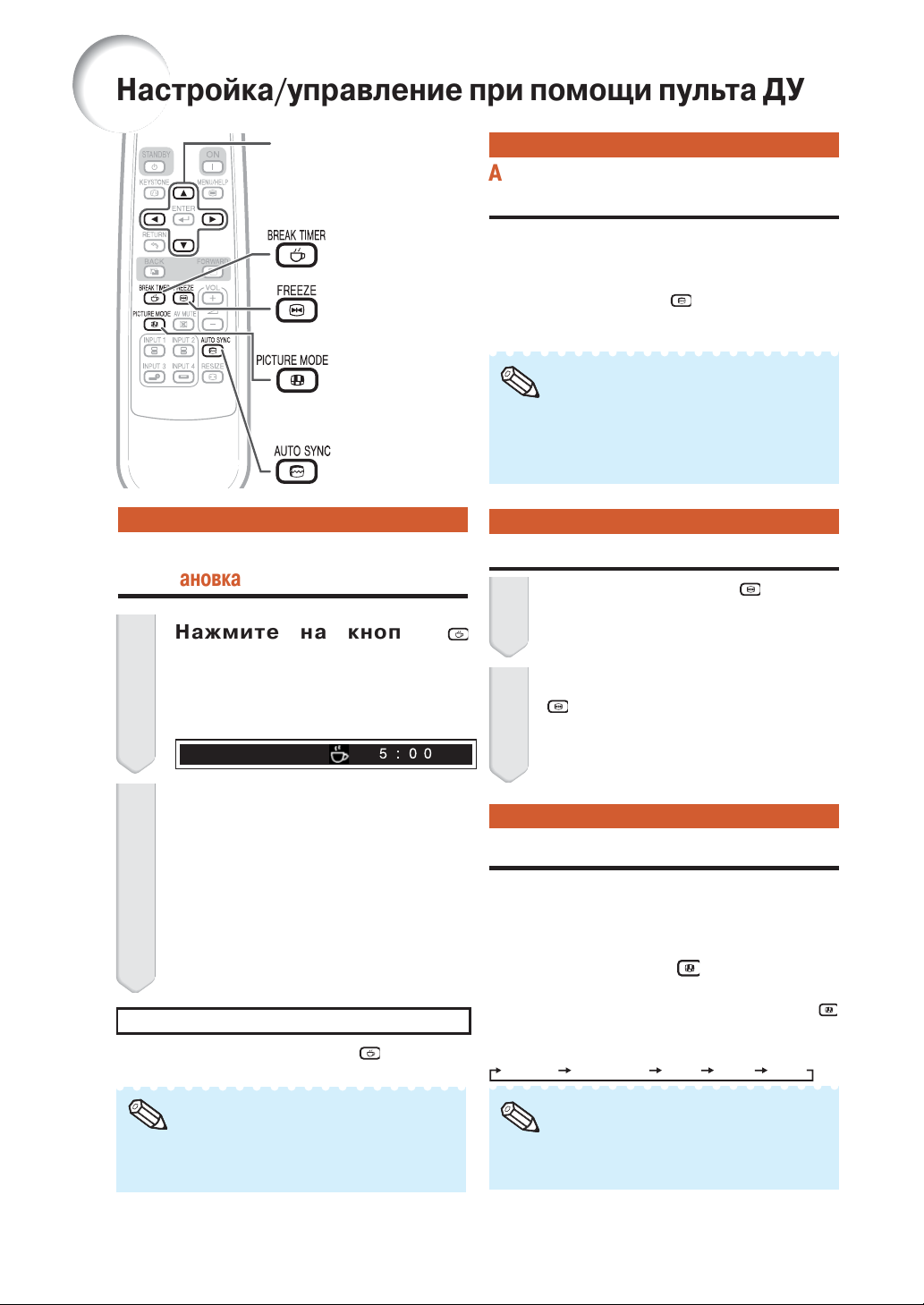
Настройка/управление при помощи пульта ДУ
Standard Presentation Movie Game sRGB
*
Кнопки регулировки
(///)
Кнопка BREAK TIMER
(ТАЙМЕР
ПРЕРЫВАНИЯ)
Кнопка FREEZE
(СТОП>КАДР)
Кнопка PICTURE
MODE (РЕЖИМ
ИЗОБРАЖЕНИЯ)
Кнопка AUTO SYNC
(АВТОСИНХРОНИЗАЦИЯ)
Автосинхронизация (Настройка
функции)
Функция автоматической синхронизации
активизируется при определении входного
сигнала после включения проектора.
Нажмите на кнопку
настройки автосинхронизации вручную.
○○○○○○○○○○○○○○○○○○○○○
Примечание
• Если оптимальное изображение не может быть получено
при настройке функции автосинхронизации, используйте
вспомогательное меню для проведения регулировок
вручную (см. стр.
46).
AUTO SYNC для
Вывод на дисплей значений таймера и
Режим стопFкадра
его установка
Нажмите на кнопку
1
BREAK TIMER.
• Начнется отсчет времени в убываю
щем порядке начиная с 5 минут.
Экранный дисплей
Для корректировки уста
2
новки времени по таймеру
нажимайте на кнопки
пульта ДУ ///.
•Увеличение кнопкой или .
5 минут 6 минут 60 минут
•Уменьшение кнопкой или .
4 минуты 3 минуты 1 минута
•Время прерывания может быть
установлено с интервалом в 1
минуту до значения в 60 минут.
Для отмены функции таймера прерывания
Нажмите на кнопку BREAK
TIMER.
○○○○○○○○○○○○○○○○○○○○○
Выбор режима изображения
Вы можете выбрать подходящий режим для
проецируемого изображения, например,
«кино» или «видеоигры».
Нажмите на кнопку PICTURE
MODE.
• При последовательном нажатии на кнопку
Нажмите на кнопку
1
FREEZE.
• Проецируемое изображение
«застынет» на экране.
Повторно нажмите на кнопку
2
FREEZE для возврата к
режиму движущегося
изображения, получаемого от
подключенного устройства.
PICTURE MODE режим изображения
изменяется в следующем порядке:
○○○○○○○○○○○○○○○○○○○○○
Примечание
• Функция прерывания по таймеру не активизируется,
если используются функции “Auto Sync”, “FREEZE” или
“AV MUTE”.
34
Примечание
• О режимах изображения см. стр. 39.
• “sRGB” появится на дисплее только при подаче на вход
сигнала RGB.
Page 37

Позиции меню
Ниже приводятся позиции меню, которые могут быть установлены для проектора.
Меню «Picture» («Изображение»)
Вход INPUT 1 (RGB)/INPUT 2 (RGB)
Picture
Picture Mode
Contrast 0
Bright
Red
Blue
CLR Temp
Bright Boost
Lamp Setting
Reset
SEL./ADJ. ENTER END
SCR - ADJ PRJ - ADJ Help
Standard
0
0
0
K7500
1
Bright
Вход INPUT 1 (Компонентный)/INPUT 2 (Компонентный)/
INPUT 3 /INPUT 4
Picture
Picture Mode
Contrast 0
Bright
Color
Tint
CLR Temp
Bright Boost
Progressive 3D Progressive
Lamp Setting Bright
Reset
SEL./ADJ. ENTER END
SCR - ADJ PRJ - ADJ Help
Standard
0
0
0
0Sharp
K7500
1
Меню «экранных настроекSCR – ADJ»
Picture
Resize
Image Shift 0
Keystone
Auto Keystone
OSD Display
Background
Setup Guide
PRJ Mode
Language
SEL./ADJ. ENTER END
• Вы можете настраивать позиции меню с
пиктограммами
соответствующих им кнопок на пульте ДУ.
*1
Позиции при поступлении сигнала RGB
через вход INPUT 1 или INPUT 2.
*2
Позиции при поступлении компонентного
сигнала через вход INPUT 1 или INPUT 2,
либо при выборе входа INPUT3 или INPUT 4.
*3
Интервал регулировок для XR20X/XR10X.
*4
Интервал регулировок для XR20S/XR10S.
*5
Позиция меню при использовании XR20X.
*6
Позиция “Tone” появится на экранном меню
только при появляении на входе сигналов
PAL или SECAM (в том числе при
принудительном изменении сигналов на эти
сигналы). В основном, настройка позиции
“Tone” не нужна, однако регулировка тона
изображения возможна при подаче на вход
сигналов PAL или SECAM.
SCR - ADJ PRJ - ADJ Help
Normal
0
Off
On
Logo
On
Front
English
, и при помощи
Главное меню
Picture
Стр. 39
Главное меню
SCR ADJ
Page 41
Picture Mode
Стр. 39
Contrast
Bright
Red
Blue
Color
Tint
Sharp
Page 40
CLR Temp
Стр. 40
Bright Boost [0/1/2]
Стр. 40
Progressive
Стр. 40
Lamp Setting
Стр. 40
Reset
Resize
Стр.
41
Image Shift
+9696
*3
*4
+7575
Стр.
41
Keystone
+127127
*3
+100100
*4
Стр.
41
Auto Keystone [On/Off]
Стр.
41
OSD Display [On/Off]
Стр.
42
Background
Стр.
42
Setup Guide
[On/Off]
Стр.
42
PRJ Mode
Стр.
42
Language
Стр.
42
Вспомогательное меню
Standard
Presentation
Movie
Game
sRGB*1
+3030
+3030
*1
+3030
+3030
*1
*2
+3030
*2*6
+3030
*2
+3030
5500K
6500K
7500K
8500K
9300K
10500K
2D Progressive
*2
3D Progressive
Film Mode
Bright
Eco + Quiet
Вспомогательное меню
Normal
Border
Stretch
*5
Logo
Blue
None
Front
Ceiling + Front
Rear
Ceiling + Rear
English
Deutsch
Espa–ol
Nederlands
Fran ais
Italiano
Svenska
Portugu s
Введение
Быстрый старт
Настройка Подключения
Основные
операции
возможности
Полезные
Приложение
35
Page 38

Позиции меню (продолжение)
Меню «настроек проецирования PRJ – ADJ»
Меню «Picture» («Изображение»)
Picture
Auto Search
Auto Sync
Auto Power Off
System Sound
Speaker On
RS-232C 9600 bps
Fan Mode Normal
System Lock
SEL./ADJ. ENTER END
SCR - ADJ PRJ - ADJ Help
On
On
On
On
h
0Lamp Timer(Life) 100%
Главное меню
PRJ ADJ
Стр. 43
Auto Search
Стр. 43
Auto Sync
Стр. 43
Auto Power Off [On/Off]
Стр. 43
System Sound [On/Off]
Стр. 43
Speaker [On/Off]
Стр. 43
RS232C
Стр. 44
Fan Mode
Стр. 44
System Lock
Стр. 44
Lamp Timer(Life)
Стр. 44
[On/Off]
[On/Off]
Вспомогательное меню
9600 bps
115200 bps
Normal
High
Old Code
New Code
Reconfirm
Меню «Help» («Справка»)
Picture
There is no picture or audio
Vertical stripes or flickering image appear
Data image is not centered
Color is faded or poor
Picture is dark
The image is distorted
Reset all adjustments to default settings
SEL. ENTER END
SCR - ADJ PRJ - ADJ Help
Позиции, которые могут быть
установлены при помощи меню
«Help»
Меню «Help» ➔ Стр. 46
• Vertical stripes or flickering image appear
(Вертикальные полосы или мерцание
изображения)
Auto Sync (Автосинхронизация)
Adjust vertical noise (Регулировка помех по
вертикали)
Adjust horizontal noise (Регулировка помех
по горизонтали)
• Data image is not centered (Изображение не
отцентрировано)
Auto Sync (Автосинхронизация)
HPos (Позиция по горизонтали)
VPos (Позиция по вертикали)
• Color is faded or poor (Цвета размытые или
искаженные)
INPUT 1 или INPUT 2
Тип сигнала: Auto/RGB/Component
INPUT 3 или INPUT 4
Телевизионный A u t o / P A L /
стандарт: S E C A M / NTSC3.58/
NTSC4.43/PALM/
PALN/PAL60
* Выбор позиций может варьироваться в
зависимости от входного сигнала и
выбранного режима входа.
36
Page 39

Использование экранного меню
Кнопка ENTER (ВВОД)
Введение
Кнопки регулировки (///)
Кнопка MENU/HELP
(МЕНЮ/СПРАВКА)
Кнопки регулировки
(///)
Кнопка MENU/HELP
(МЕНЮ/СПРАВКА)
Кнопка ENTER (ВВОД)
Кнопка RETURN
(ВОЗВРАТ)
Выбор по меню (Регулировки)
Пример: Настройка позиции «Bright» («Яркость»).
• Эта операция может быть выполнена также при помощи кнопок, находящихся на проекторе.
Быстрый старт
Настройка Подключения
Основные
операции
Нажмите на кнопку MENU.
1
• На дисплее появится меню «Picture»
(«Изображение») для выбранного
входного режима.
Нажатием на кнопку или
2
выберите “Picture” для на
стройки.
Пример: Экранное меню «Picture»
(«Изображение») для режима INPUT 1 (RGB)
Позиция меню
Picture
Picture Mode
Contrast 0
Bright
Red
Blue
CLR Temp
Bright Boost
Lamp Setting
Reset
SEL./ADJ. ENTER END
SCR - ADJ PRJ - ADJ Help
Standard
0
0
0
K7500
1
Bright
возможности
Полезные
Приложение
37
Page 40

Использование экранного меню (продолжение)
Нажатием на кнопку или
3
выберите позицию “Bright”
для настройки.
• Выбранная позиция будет подсве
чена.
Picture
Picture Mode
Contrast 0
Bright
Red
Blue
CLR Temp
Bright Boost
Lamp Setting
Reset
SEL./ADJ. Single ADJ END
SCR - ADJ PRJ - ADJ Help
Standard
0
0
0
K7500
1
Bright
Настраиваемые позиции
Настройка проецируемого
изображения при его
просмотре
Нажмите на кнопку ENTER
(ВВОД).
• Выбранная единичная позиция
(например, «Bright») появится вместо
изображения меню.
• При нажатии на кнопку
дисплее появится следующая пози
ция («Red» («Красный») после «Bright»
(«Яркость»)).
Примечание
○○○○○○○○○○○○○○○○○○○○○
• Для возврата к предудущему
экрану нажмите на
Нажатием на кнопку или
4
настройте выбранную пози
цию.
• Настройка будет сохранена в памяти.
или на
ENTER.
Picture
Resize
Image Shift 0
Keystone
Auto Keystone Off
SCR - ADJ PRJ - ADJ Help
Normal
0
Единичная позиция для настройки
Picture
SEL./ADJ. Rtn. Menu END
Picture
Picture Mode
Contrast 0
Bright
Red
Blue
CLR Temp
Bright Boost
Lamp Setting
Reset
SCR - ADJ PRJ - ADJ Help
0Bright
Standard
15
0
0
K7500
1
Bright
SEL./ADJ. Single ADJ END
Нажмите на кнопку MENU/
5
HELP.
• Экранное меню исчезнет с дисплея.
Picture
○○○○○○○○○○○○○○○○○○○○○○○○○○○○○○○○○○○○○○○○○○○○
Примечание
• Кнопки меню не активизируются, если используются функции “Auto Sync”, “Break Time”, “FREEZE” или “AV MUTE”.
38
Page 41

Настройка изображения (Меню «Picture»)
Работа с меню ➔ Стр. 37
Пример: Экранное меню «Picture»
(«Изображение») для режима INPUT 1
(RGB)
Picture SCR - ADJ PRJ - ADJ Help
Picture Mode
Contrast
Bright
Red
Blue
CLR Temp
Bright Boost
Lamp Setting
Reset
SEL./ADJ. ENTER
Выбор режима изображения
①
Standard
0
0
0
0
K7500
1
Bright
END
Пример: Экранное меню «Picture»
(«Изображение») для режима INPUT 3
Picture
Picture Mode
Contrast 0
Bright
Color
Tint
CLR Temp
Bright Boost
Progressive 3D Progressive
Lamp Setting Bright
Reset
SEL./ADJ. ENTER END
SCR - ADJ PRJ - ADJ Help
Standard
0
0
0
0Sharp
K7500
1
Введение
Быстрый старт
Настройка Подключения
Выбираемые
позиции
Standard
Presentation
Описание
Стандартное изображение
Участки изображения ярче для
Установки по умолчанию каждой позиции при выборе Picture Mode
CLR Temp
7500K
7500K
Bright Boost
1
2
Lamp Setting
Bright
Bright
более эффектных презентаций
Movie
Натуральные оттенки цветов
6500K
0
Eco + Quiet
проецируемого изображения
Game
Увеличенная резкость
7500K
2
Bright
проецируемого изображения
*sRGB
Идеальное воспроизведение
компьютерного изображения
.
-
-
Bright
• “sRGB” появляется на дисплее только при сигнале RGB на входе.
• Вы можете установить или настроить любую из позиций меню “Picture” по Вашему желанию.
При этом все изменения будут сохранены в памяти аппарата.
○○○○○○○○○○○○○○○○○○○○○○○○○○○○○○○○○○○○○○○○○○○○
Примечание
• Для выбора режима изображения можно также нажать на кнопку PICTURE MODE (РЕЖИМ ИЗОБРАЖЕНИЯ) пульта ДУ
• “sRGB” > международный стандарт цветовоспроизведения, выработанный под контролем Международной
34).
(см. стр.
Электротехнической Комиссии (IEC). Поскольку эталонные параметры цвета определены IEC, изображения получаются
естественного характера и совпадают с оригинальными, если выбрана позиция “sRGB”.
Более подробно о функции sRGB смотрите на сайте “http://www.srgb.com/”.
При выборе “sRGB” невозможна установка позиций “Red”, “Blue”, “CLR Temp” и “Bright Boost”.
Информация
• При выборе “sRGB” проецируемое изображение может выглядеть темным, однако это не является признаком
неисправностей в работе аппарата.
Основные
операции
возможности
Полезные
Приложение
39
Page 42

Настройка изображения (Меню «Picture») (продолжение)
Настройка изображения
②
Регулируемые
позиции
Contrast
Bright
1
Red*
1
Blue*
2
Color*
3
Tint*2 *
2
Sharp*
Bright Boost*
*1
Не регулируется и не может быть выбрана при выбранной
позиции “sRGB”.
*2
Не выводится на дисплей в режиме входа RGB.
*3
Позиция “Tone” появится на экранном меню только при
появляении на входе сигналов PAL или SECAM (в том числе
при принудительном изменении сигналов на эти сигналы).
В основном, настройка позиции “Tone” не нужна, однако
регулировка тона изображения возможна при подаче на вход
сигналов PAL или SECAM.
○○○○○○○○○○○○○○○○○○○○○
1
К н о п к а
Контраст
меньше.
Яркость
меньше.
Красный слабее.
Синий слабее.
Насыщенность
цвета меньше.
Телесные цвета
пурпурнее.
Резкость
меньше.
Для правильной
передачи цвето
воспроизведения.
К н о п к а
Контраст
больше.
Яркость
больше.
Красный сильнее.
Синий сильнее.
Насыщенность
цвета больше.
Телесные цвета
зеленее.
Резкость
больше.
Для более
"живого"
воспроизведения.
Примечание
• При выборе “sRGB” невозможна установка позиций
“CLR Temp” и “Bright Boost”.
• Для переустановки всех позиций выберите “Reset” и
нажмите на кнопку
Настройка цветовой
➂
ENTER.
температуры
Выбираемые
позиции
5500K
6500K
7500K
8500K
9300K
10500K
○○○○○○○○○○○○○○○○○○○○○
Более низкая цветовая температура
для более "теплого" изображения
(освещение лампами накаливания).
Более высокая цветовая температура
для более "холодного" изображения
(освещение люминесцентными лампами).
Примечание
• Величины позиции «CLR Temp» («Цветовая температура»)
приводятся только для справочных целей.
Описание
Прогрессивное
④
изображение
Выбираемая
позиция
2D
Progressive
3D
Progressive
Film Mode
* Источником изображения кинофильма является цифровая
видеозапись с кодировкой 24 кадра в секунду. Проектор
может конвертировать оригинальное изображение в
прогрессивное изображение с частотой 60 кадров в секунду
(NTSC и PAL – 60 Гц) или с частотой 50 кадров в секунду
(PAL – 50 Гц и SECAM) для воспроизведения изображения
с высоким разрешением.
○○○○○○○○○○○○○○○○○○○○○
Для воспроизведения быстро движущихся
изображений (спортивные соревнования).
Для более четкого воспроизведения
медленно движущихся объектов
(драма или документальные съемки).
Для более четкого воспроизведения
изображений. Показывает оптимизи
рованное изображение фильма в
прогрессивном режиме с усовершен
ствованием "тридва" (
или "двадва" (РAL50Hz и SECAM).
Примечание
• В стандарте NTSC или PAL – 60 Гц даже при установке
режима 3D Progressive метод преобразования «three>two
pull down» будет активизирован автоматически при вводе
источника кинофильма.
• При помехах на изображении и его мерцании
переключитесь на оптимальный режим.
• При использовании прогрессивных входов производится
непосредственный показ изображения, поэтому выбор
режимов 2D Progressive, 3D Progressive и Film Mode
невозможен.
Установка лампы
⑤
87%
100%
Уровень
вентиля
Низкий
Обычный
Выбирае
позиции
Bright
○○○○○○○○○○○○○○○○○○○○○
мые
Eco +
Quiet
Яркость
Прибл.
Примечание
• При установке «Lamp Setting» на «Eco+Quiet»
потребление энергии лампой уменьшается, а срок ее
службы увеличивается (при этом яркость изображения
снижается приблизительно на 13%).
шума
тора
Описание
.
NTSC и PAL60Hz)
Потребляемая
мощность
(при AC 240В)
285Вт
330Вт
Срок
службы
лампы
Прибл.
3000
часов
Прибл.
2000
часов
40
Page 43

Настройка проецируемого изображения
(меню «SCR – ADJ»)
Работа с меню ➔ Стр. 37
Picture
Resize
Image Shift 0
Keystone
Auto Keystone
OSD Display
Background
Setup Guide
PRJ Mode
Language
SEL./ADJ. ENTER END
* Функция “Auto Keystone” может активизироваться только в модели XR>20X.
SCR - ADJ PRJ - ADJ Help
Normal
0
Off
On
Logo
On
Front
English
Введение
Быстрый старт
Установка режима формата
①
изображения
○○○○○○○○○○○○○○○○○○○○○
Примечание
• Подробнее о режиме изменения формата изображения
• Для установки режима формата изображения Вы можете
②
32 и 33.
см. стр.
также нажать на кнопку
32).
Установка положения
RESIZE пульта ДУ (см. стр.
изображения
Проецируемое изображение можно перемещать по
вертикали.
Кнопка
Кнопка
Коррекция трапециевидного
➂
изображения
Если изображение проецируется на экран сверху или снизу
под углом, то оно приобретает форму трапеции. Функция
по исправлению трапециевидности изображения носит
название Keystone Correction.
■■
■ При использовании XRF20X
■■
Автоматическая коррекция трапециевидности
Установите позицию «Auto Keystone» («АвтоF
матическая коррекция трапециевидFности»)
меню «SCR – ADJ» на «On» («Вкл.»).
Ручная коррекция трапециевидного изображения
Установите позицию «Auto Keystone» меню
«SCR – ADJ» на «Off» («Выкл.») и выберите
«Keystone» (Коррекция трапециевидности»),
а затем произведите настройку при помощи
смещающегося бегунка на дисплее.
Ручная коррекция
Кнопка или Кнопка или
Настройка Подключения
Основные
операции
возможности
Полезные
○○○○○○○○○○○○○○○○○○○○○
Примечание
• Данная позиция не может быть установлена, если
позиция «Resize» («Формат изображения») установлена
на «Normal» («Стандартный»).
■■
■ При использовании XRF20S/10X/10S
■■
Выберите «Keystone» в «SCRFADJ», а затем
произведите настройку при помощи
смещающегося бегунка на дисплее.
Подробнее о коррекции трапециевидности см. стр. 31.
○○○○○○○○○○○○○○○○○○○○○
Примечание
• Коррекция трапециевидности изображения возможна в
пределах угла наклона прибл. ±13 градусов с помощью
«Auto Keystone» и в пределах угла прибл. ±15 градусов
при ручной корректировке (при установке позиции
«Resize» на «Normal»).
Приложение
41
Page 44

Настройка проецируемого изображения
(меню «SCR – ADJ») (продолжение)
Экранный дисплей установки
④
Выбираемые
○○○○○○○○○○○○○○○○○○○○○
позиции
On
Off
Выбор фонового изображения
⑤
Выбираемые позиции
Logo
Blue
None
Настройка Мастера установки
⑥
Выбираемые позиции
On
Off
Появляются все экранные предупреждения.
На дисплей не выводятся предупреждения
INPUT/VOLUME/AV MUTE/FREEZE/AUTO
SYNC/RESIZE/PICTURE MODE/"An invalid
button has been pressed."
Описание
Описание
Экран с логотипом Sharp
Синий экран
_
Описание
При включении проектора
появляется Мастер установки.
При включении проектора
Мастер установки не появляется.
Зеркальное/перевернутое
⑦
проецируемое изображение
○○○○○○○○○○○○○○○○○○○○○
Выбираемые позиции
Front
Ceiling + Front
Rear
Ceiling + Rear
Подробнее о режиме проецирования (PRJ) см. стр. 19.
Выбор языка экранного
⑧
Обычное изображение (проектор
расположен перед экраном)
Перевернутое изображение
(проектор перевернут и
расположен перед экраном)
Зеркальное изображение
(проектор расположен за экра
ном или используется зеркало)
Зеркальное перевернутое изо
бражение (используется зеркало)
Описание
дисплея
Вы можете переключиться на один из возможных 11 языков
для экранного дисплея.
○○○○○○○○○○○○○○○○○○○○○
English
Deutsch
Espanol
Nederlands
Francais
Italiano
Svenska
Portugues
42
Page 45

Функциональная установка проектора
(меню «PRJ – ADJ»)
Работа с меню ➔ Стр. 37
Picture SCR - ADJ PRJ - ADJ Help
Auto Search
Auto Sync
Auto Power Off
System Sound
Speaker
RS-232C
Fan Mode
System Lock
Lamp Timer(Life) [ 0] h (100%)
SEL./ADJ. ENTER END
On
On
On
On
On
9600 bps
Normal
Введение
Быстрый старт
Функция автопоиска
①
Эта функция обеспечивает автоматический поиск режима
входа, в котором принимаются сигналы, и переключение
на нужный режим входа при включении проектора или
при нажатии на кнопку INPUT (ВХОД).
○○○○○○○○○○○○○○○○○○○○○
Примечание
При установке позиции «Auto Search» («Автопоиск»)
на «On» («Вкл.»)
• Если обнаружены два или более входных сигнала,
проектор осуществит выбор в порядке INPUT 1
INPUT 2 ➔ INPUT 3 ➔ INPUT 4 при нажатии на кнопку
INPUT (/) проектора.
• При установке функции «Auto Search» на «On» нажмите
на кнопку
INPUT 4 пульта ДУ для выбора входного режима,
отличного от режима, выбранного проектором.
Автосинхронизация
②
INPUT 1, INPUT 2, INPUT 3 или
➔
(настройка функции)
Выбираемые позиции
On
Off
○○○○○○○○○○○○○○○○○○○○○
При включении проектора или
переключении сигналов на входе
подключенного к компьютеру
проектора производится
настройка автосинхронизации.
Настройка автосинхронизации
не производится автоматически.
Описание
Функция автоматического
➂
выключения питания
Выбираемые
позиции
On
Off
○○○○○○○○○○○○○○○○○○○○○
Если сигнал на входе не определяется
в течение 15 минут, проектор автомати
чески переключится в режим ожидания.
Функция автоматического выключения
питания будет отменена.
Примечание
• Если функция Auto Power Off установлена на «On», то за
5 минут до переключения в режим ожидания на экране
появится сообщение «Enter STANDBY mode in X min.»
(«Переключение в режим ожидания через Х минут»),
указывая остающееся время до выключения.
Установка сигнала
④
Описание
подтверждения (системная)
Выбираемые
позиции
On
Off
Установка динамика
⑤
Звуковой сигнал раздается при
включении/выключении проектора.
Звуковой сигнал не производится.
Описание
Настройка Подключения
Основные
операции
возможности
Полезные
Примечание
• Настройка также производится нажатием на кнопку
AUTO SYNC пульта ДУ.
• Время проведения автосинхронизации зависит от
характера изображения на подключенном компьютере.
• Если не удается добиться оптимального качества
изображения, выполните автосинхронизацию вручную
(См. стр.
46)
Выбираемые
позиции
On
Off
Описание
Сигнал аудио выводится из
встроенной акустической системы.
Сигнал аудио не выводится из
встроенной акустической системы.
Приложение
43
Page 46

Функциональная установка проектора
(меню «PRJ – ADJ») (продолжение)
Выбор скорости передачи
⑥
(RSF232C)
Убедитесь в том, что проектор и компьютер настроены
на одинаковую скорость передачи данных.
Выбираемые
позиции
9600 bps
Скорость передачи данных ниже.
Описание
115200 bps
⑦
Скорость передачи данных выше.
Установка режима работы
вентилятора
Эта функция позволяет изменять скорость вращения
вентилятора.
Выбираемые
позиции
Normal
High
При установке “Fan Mode” на “High” скорость вращения
вентилятора увеличивается и шум работающего
вентилятора становится громче.
⑧
Для обычных условий эксплуатации.
При эксплуатации проектора в усло
виях высокогорья (на высоте 1500
метров над уровнем моря или выше).
Проверка рабочего
Описание
состояния лампы
Вы можете проверить данные о длительности исполь>
зования лампы и остающемся времени ее эксплуатации (в
процентах).
Условия эксплуатации
лампы
Используется исключительно
с установкой Lamp Setting на
"Eco + Quiet"
Используется исключительно
с установкой Lamp Setting на
"Bright"
○○○○○○○○○○○○○○○○○○○○○
"Life"
Оставшееся время
100%
Прибл.
3000 часов
Прибл.
2000 часов
Прибл.
150 часов
Прибл.
100 часов
5%
Функция блокировки
⑨
системы
Эта функция предупреждает возможность несанкцио>
нированного использования проектора. При ее активизации
пользователь должен вводить правильный пароль при
каждом включении аппарата. Рекомендуется записать
пароль и сохранить в безопасном месте, доступном
только для уполномоченных пользователей.
Информация
• Если пароль был утерян или забыт, обратитесь к
ближайшему дилеру Sharp или в сервисный центр.
Даже при действующей гарантии переустановка
пароля является платной услугой.
■ Установка/изменение пароля
Нажмите на 4 кнопки пульта ДУ
1
или проектора для ввода уста
новленного кода в позиции
«Old Code» («Старый пароль»).
• При самой первой установке паро
ля нажмите 4 раза на кнопку
проектора.
Setting the System Lock
Old Code
New Code
Reconfirm
○○○○○○○○○○○○○○○○○○
Примечание
• При вводе неверного пароля курсор
возвратится к первому значению пароля в
позиции «Old Code».
• Установленный на заводе пароль – 4 нажатия
на кнопку проектора. Если он сохранен, то
окошко ввода пароля не будет появляться на
дисплее.
PRJ - ADJ
- - - -
- - - -
- - - -
Примечание
• Рекомендуется произвести замену лампы как только
остаток времени ее эксплуатации составит 5%.
• Срок эксплуатации лампы может варьироваться в
зависимости от условий использования.
44
Page 47

Работа с меню ➔ Стр. 37
Введение
Нажмите на 4 кнопки пульта ДУ
2
или проектора для ввода
нового пароля в позиции «New
code» («Новый пароль»).
Примечание
• Следующие кнопки не могут быть
использованы при установке пароля:
•
ON
•
STANDBY
•
ENTER
•
RETURN
•
MENU/HELP
• Функция блокировки системы распознает
каждую кнопку пульта ДУ или проектора
как отдельную, даже в том случае если
они имеют одинаковое наименование.
Если пароль установлен кнопками
проектора, используйте только эти
кнопки, расположенные на проекторе.
Если же при устаFновке пароля были
использованы кнопки пульта ДУ, то в
дальнейшем для ввода пароля должен
быть использован пульт.
PRJ - ADJ
Setting the System Lock
Old Code
New Code
Reconfirm
* * * *
-
- - - -
- - - -
Блокировка кнопок управ
ления проектором
○○○○○○○○○○○○○○○○○○○○○
(Функция блокировки кнопок)
Используйте эту функцию для блокировки
кнопок управления проектором.
■ Блокировка кнопок управления
Удерживайте в течение 5 секунд нажатой
кнопку ENTER проектора после его
включения.
▼ Экранный дисплей
• Функция блокировки не воздействует на
кнопки пульта ДУ.
•
Функция блокировки не может использо
ваться при прогреве проектора.
■ Снятие блокировки с кнопок
Удерживайте в течение 5 секунд нажатой
кнопку ENTER проектора
Экранный дисплей
▼
Для проектора в режиме ожидания бло
•
кировка кнопок может быть снята одно
временным удерживанием в течение 5
секунд кнопок ENTER и STANDBY/ON.
.
Быстрый старт
Настройка Подключения
Основные
операции
Введите то же значение паро
3
ля в позиции «Reconfirm»
(«Подтверждение»).
○○○○○○○○○○○○○○○○○○○○○
Примечание
Для отмены уже установленного пароля
• Нажмите на кнопку проектора четыре раза
на этапах 2 и 3 описанной выше операции.
При установленной блокировке системы
• Если установлена функция блокировки
системы, то при включении проектора на
дисплее появится окошко ввода пароля. Для
работы с проектором введите правильный
пароль.
Экран ввода пароля
System Lock
----
Информация
• Блокировка кнопок не может быть выполнена при:
> выведенных на дисплей экранах Мастера установки
(“Setup Guide”) или Меню (“Menu”),
> режиме ожидания,
> прогреве проектора,
> изменении сигналов на входе,
> активизированной функции автосинхронизации,
> режиме стоп>кадра
> при выведенном на дисплей экране блокировки
системы во время прогрева проектора.
возможности
Полезные
Приложение
45
Page 48

Устранение проблем с использованием
меню «Help» («Справка»)
Эта функция поможет Вам справиться с некоторыми проблемами, возникающими при работе
с проектором.
Кнопки регулировки
Использование функций
экранного меню «Help»
Пример: Изображение мерцает при
проецировании.
Операции по разрешению проблемы
мерцания изображения при проецировании
компьютерного сигнала RGB.
Нажмите на кнопку MENU/
1
HELP (МЕНЮ/СПРАВКА).
(///)
Кнопка MENU/HELP
Кнопка ENTER (ВВОД)
Нажатием на кнопку
2
выберите «Help», а затем
нажмите на кнопку
(ВВОД).
Нажатием на кнопку
3
выберите позицию «Vertical
stripes or flickering image ap
pears» («Появление верти
кальных полос или мерцание
изображения»), а затем
нажмите на кнопку
Picture
There is no picture or audio
Vertical stripes or flickering image appear
Data image is not centered
Color is faded or poor
Picture is dark
The image is distorted
Reset all adjustments to default settings
SEL. ENTER END
Vertical stripes or flickering image appear
Initiate ÒAuto SyncÓ Adjustments.
If there is no change after performing "Auto Sync"
adjustments, adjust the following items.
Adjust vertical noise
Adjust horizontal noise
Reset the 2 items above
Return
SEL. ENTER END
SCR - ADJ PRJ - ADJ Help
Cur. sig. freq: H 43 kHz / V 60 Hz
или
ENTER
или
ENTER.
Help
Выберите «Initiate «Auto Sync»
4
Adjustments» («Активизи
ровать настройку «Автосин
хронизация»»), а затем нажми
те на кнопку
Если качество изображения не
5
улучшилось, выберите «Adjust
ENTER.
horizontal noise.» («Настройка
помех по горизонтали»), а
затем нажмите на кнопку
ENTER.
Нажмите на кнопку
6
проведения настройки.
SEL./ADJ. Rtn. Menu END
○○○○○○○○○○○○○○○○○○○○○
или для
Help
0Phase
Примечание
• Вы можете настроить позиции, отмеченные значком (9).
• Некоторые позиции меню Help могут не появляться на
экране, это зависит от характера проецируемого
изображения.
• Если проблему решить не удалось, обратитесь к
разделу «Неполадки и методы их исправления» (см.
59 и 60).
стр.
• Если выбрана позиция “sRGB” в “Picture Menu”, то позиция
“Color is faded or poor” не появится на дисплее. Это означает
для Вас невозможность изменения типа сигнала на входе.
46
Page 49
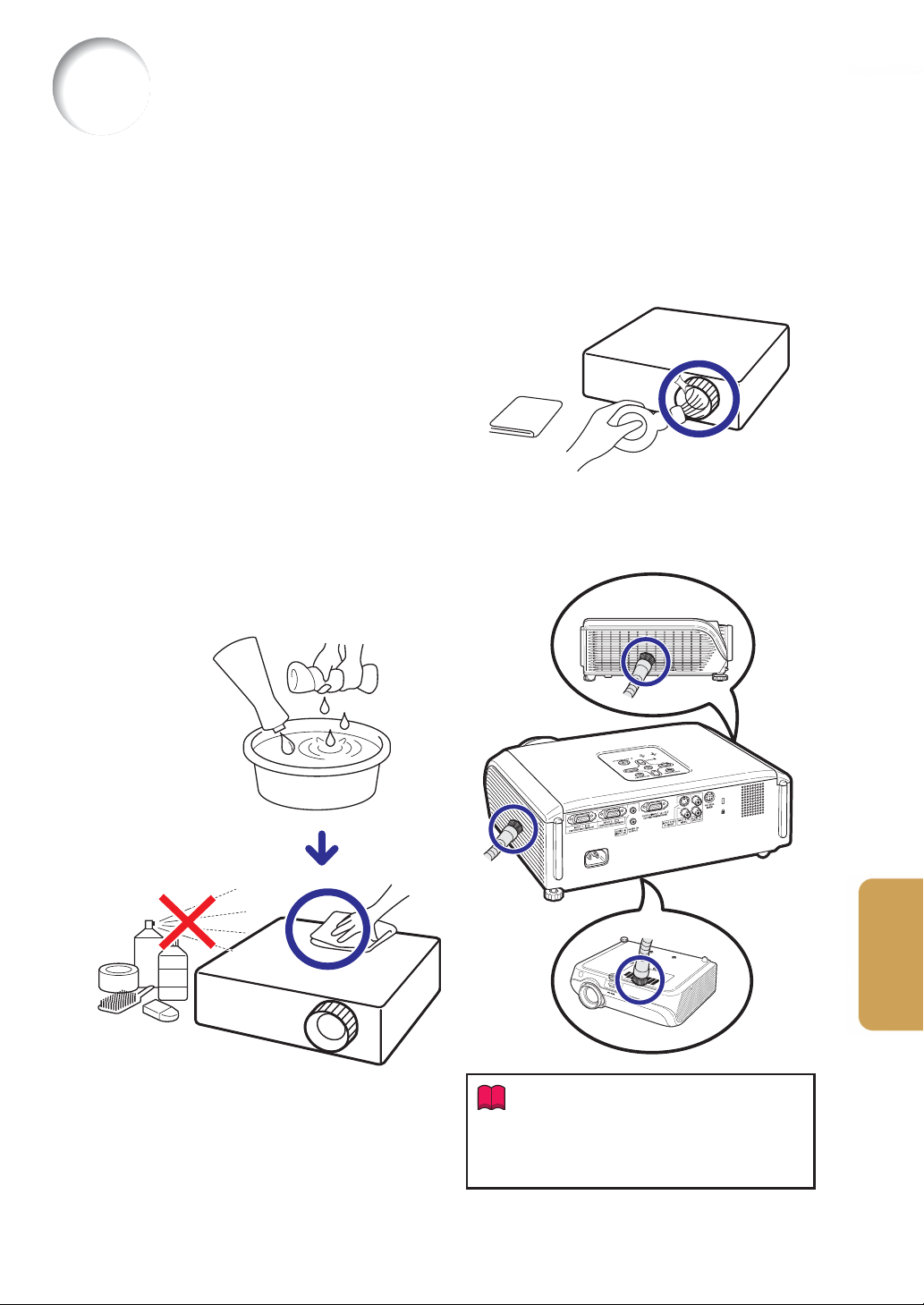
Уход за аппаратом
Введение
Чистка проектора
■
Перед чисткой проектора обязательно
отключите шнур питания от розетки.
■ Корпус проектора и панель управления
изготовлены из пластмассы. Не используйте
при чистке бензин или растворители, Вы
можете повредить отделку корпуса.
■ Не используйте рядом с проектором летучие
реагенты типа инсектицидов.
Не допускайте длительного контакта с
корпусом резиновых или пластмассовых
предметов.
Некоторые вещества могут вызвать повреж
дение отделки корпуса проектора.
■ Удаляйте загрязнения корпуса аккуратно при
помощи мягкой фланелевой ткани.
■ Если загрязнение не снимается, смочите
ткань в слабом водном растворе нейтраль
ного чистящего вещества, выжмите ее и
затем протрите корпус аппарата.
Сильные чистящие средства могут вызвать
обесцвечивание или повреждение покрытия
корпуса. Перед чисткой опробуйте исполь
зуемую жидкость на небольшом участке
корпуса, расположенном вне пределов
видимости.
Mild detergent
Чистка линз объектива
■ Используйте специальное устройство для
очистки линз воздухом или чистящую бумагу
(для стекол и объективов). Не используйте ни
в коем случае чистящие жидкости, они могут
разрушить защитное покрытие линз.
■ Поскольку поверхность линз может быть
легко повреждена, не допускайте появления
царапин на линзах или ударных нагрузок на
объектив.
Чистка всасывающих и выводных
вентиляционных отверстий
■
Для удаления пыли из вентиляционных
отверстий используйте пылесос.
Быстрый старт
Настройка Подключения
Wax
Thinner
Mild detergent diluted
with water
Информация
• Если во время работы с проектором возникнет
необходимость чистки вентиляционных отверстий,
переключите проектор в режим ожидания. Начните чистку
после установки вентилятора.
47
Основные
операции
возможности
Полезные
Приложение
Page 50

Предупреждающие индикаторы
■ Предупреждающие индикаторы (индикатор питания, индикатор лампы и индикатор повышения температуры) на корпусе
проектора указывают на возникновение каких>либо проблем внутри корпуса проектора.
■ При возникновении проблемы или индикатор повышения температуры или индикатор лампы загорятся красным светом,
после чего проектор переключится в режим ожидания. Затем выполните операции, приведенные ниже.
Вид сверху
Индикатор повышения температуры
Индикатор лампы
Индикатор питания
Индикатор повышения температуры
Если температура внутри корпуса проектора повышается в результате блокировки
вентиляционных отверстий или неверной установки, в левом нижнем углу изображения на экране
загорится индикатор «
индикатор повышения температуры начнет мигать, активизируется охлаждающий вентилятор,
а затем проектор переключится в режим ожидания. После появления индикатора «
обязательно выполните действия, описанные на стр.
». При дальнейшем повышении температуры лампа погаснет,
»
49.
Индикатор лампы
■ Если остаток времени эксплуатации лампы составляет 5% или меньше, на экране появится
индикатор
достижении этим показателем значения 0%, индикатор изменится на (красного цвета),
лампа автоматически погаснет, после чего проектор переключится в режим ожидания. В это
время индикатор лампы загорится красным светом.
■ Если Вы попытаетесь включить проектор без замены лампы, то после четвертой
попытки проектор не будет включаться.
Индикаторы проектора
Индикатор питания
Индикатор лампы
Индикатор повышения
температуры
(желтого цвета) и предупреждение «Change The Lamp» («Замените лампу»). При
Горит красным
Горит зеленым
Мигает красным Отклонение от нормы (см. стр. 49)
Мигает зеленым
Горит зеленым
Мигает зеленым
Горит красным
Выключен
Горит красным
Стандарт (режим ожидания)
Стандарт (включено питание)
Стандарт (охлаждение)
Стандарт
Лампа прогревается или выключается
Лампа погасла с отклонением от нормы
или ее нужно заменить (см. стр. 49)
Стандарт
Температура внутри корпуса очень
велика (см. стр. 49)
48
Page 51

Предупреждающие индикаторы (продолжение)
Введение
Индикатор вызова специалиста
Отклонение
Горит
красным
(Режим
ожидания)
Горит
красным
Горит
красным
(Режим
ожидания)
Мигает
красным
Индикатор
повышения
температуры
Индикатор
лампы
Индикатор
включения
питания
Стандарт
Выкл.
Горит
зеленым
(Мигает
зеленым
при
прогреве
лампы)
Горит
зеленым/
Горит
красным
Мигает
зеленым
(охлажд.)
Проблема
Температура
внутри аппарата
слишком
высокая.
Не загорается
лампа.
Пора заменить
лампу.
Не загорается
лампа.
Индикатор
питания мигает
красным при
включенном
проекторе.
Причина
• Блокировано
всасывающее
отверстие
• Неисправность
охлаждающего
вентилятора.
• Поломка внутренней
схемы.
• Загрязнено
всасывающее
отверстие.
• Лампа погасла в
отклонение от
режима.
• Остаток времени
эксплуатации 5% или
меньше.
• Перегорела лампа.
• Поломка схемы
лампы.
• Открыта крышка узла
лампы.
Возможное решение
• Переместите проектор в хорошо
проветриваемое помещение (см.
8).
стр.
• Обратитесь к ближайшему
дилеру, имеющему полномочия
от Sharp, или в сервисный центр
для ремонта.
• Отключите шнур питания от
сетевой розетки и вновь
включите.
• Аккуратно замените лампу (см.
стр. 51).
• Обратитесь к ближайшему
дилеру, имеющему полномочия
от Sharp, или в сервисный центр
для ремонта.
• Будьте внимательны при замене
лампы.
• Плотно установите крышку.
• Если индикатор питания мигает
красным даже после закрепления
крышки узла лампы, обратитесь к
ближайшему дилеру, имеющему
полномочия от Sharp, или в
сервисный центр за
консультацией.
Быстрый старт
Настройка Подключения
Основные
операции
Информация
• Если загорелся индиктор повышения температуры и проектор переключился в режим
ожидания, следуйте приведенным ниже рекомендациям, а затем подождите до полного
охлаждения проектора перед подключением шнура питания к розетке (не менее 10 минут).
• Если питание было отключено во время работы проектора на короткий период времени в
результате сбоя в сети или иной причины, после чего подача питания было возобновлена,
индикатор лампы загорится красным светом и лампа может не загореться. В этом случае
отключите шнур питания от розетки, вновь подключите его и включите питание проектора.
• Охлаждающий вентилятор поддерживает постоянную температуру внутри корпуса проектора,
его режим работы управляется автоматически. Звук от работающего вентилятора может
изменяться во время работы аппарата и это не является признаком его неисправности.
• Не отключайте шнур питания от розетки сразу после переключения аппарата в режим
ожидания, работа вентилятора будет продолжаться после переключения еще приблизительно
90 секунд.
возможности
Полезные
Приложение
49
Page 52

Информация о лампе
Лампа
■ Рекомендуется заменять лампу на новую (продается отдельно) как только остаток времени ее
эксплуатации достигнет значения 5% или меньше, либо если Вы заметили значительное
ухудшение качества изображения или цветопередачи. Срок эксплуатации лампы (в процентах)
может быть проверен по экранному дисплею (см. стр.
■ Приобретите лампу типа ANXR20LP / ANXR10LP у ближайшего дилера, имеющего полномочия
от фирмы Sharp или в сервисном центре.
Меры предосторожности при работе с лампой
■ В данной модели проектора используется лампа с наполнением ртутными парами.
Специфический звук может указывать на поломку лампы. Поломка может быть вызвана
различными причинами: сильным ударом, недостаточным охлаждением, появлением царапин
на поверхности или ухудшением состояния со временем.
Период времени эксплуатации лампы может варьироваться в зависисмости от ее
индивидуальных свойств и/или от условий и частоты ее использования. Важно отметить, что
часто поломка выражается в образовании трещины на колбе лампы.
■ При загорании индикатора замены лампы и появлении пиктограммы на экранном дисплее
рекомендуется сразу же произвести ее замену, даже если не наблюдается видимых признаков
повреждения лампы.
■ При поломке колбы частицы стекла могут попасть во внутренние отсеки проектора. В этом случае
обратитесь к ближайшему дилеру, имеющему полномочия от фирмы Sharp или в сервисный центр
для обеспечения безопасности дальнейшей работы с аппаратом.
■ При образовании трещины на колбе может произойти выброс частиц стекла внутри узла лампы
и попадание в воздух помещения частиц газа через вентиляционные отверстия. Поскольку в
состав газа входит ртуть, хорошенько проветрите комнату. При вдыхании паров ртути срочно
обратитесь к врачу.
44).
Замена лампы
• Не извлекайте узел лампы сразу по завершении работы проектора. Лампа может нагреваться до
высокой температуры и вызвать ожог кожи или иные негативные последствия для Вашего
здоровья.
■ Аккуратно производите замену лампы с соблюдением всех указаний данного раздела.
* При желании замену лампы можно произвести у ближайшего дилера Sharp или в
сервисном центре.
* Если новая лампа не загорается после замены, обратитесь к ближайшему дилеру Sharp или в
сервисный центр для проведения ремонта аппарата.
50
Page 53

Информация о лампе (продолжение)
Извлечение и установка
узла лампы
Введение
Осторожно!
• Не извлекайте узел лампы сразу после
работы проектора. Лампа и детали ее узла
могут нагреваться до высокой температуры
и вызовут ожог кожи и иные негативные
последствия для здоровья.
Информация
• При извлечении узла лампы обязательно используйте
ручку узла. Не прикасайтесь к поверхности колбы или к
внутренним поверхностям проектора.
• Для того, чтобы избежать негативных последствий для
Вашего здоровья и повреждения лампы, внимательно
следуйте приведенным ниже описаниям операции.
• Не откручивайте винты, за исключением крепежных
винтов крышки узла лампы и самого узла.
Нажатием на кнопку
1
STANDBY/ON проектора или на
кнопку
переключите проектор в
режим ожидания.
• Подождите до полной остановки
охлаждающего вентилятора.
STANDBY пульта ДУ
Опция
Кнопка STANDBY/ON
(РЕЖИМ ОЖИДАНИЯ/ВКЛ.)
Разъем для шнура питания
Узел лампы
ANXR20LP
(для XR20X/XR20S)
ANXR10LP
(для XR10X/XR10S)
Быстрый старт
Настройка Подключения
Основные
операции
Отключите шнур питания.
2
• Отключите шнур питания от сетевой
розетки.
• Подождите до полного охлаждения
лампы (приблизительно 1 час).
Снимите крышку узла лампы.
3
• Переверните проектор. Открутите
сервисный винт (
крышку узла. Снимите крышку узла
лампы (
➁).
➀), удерживающий
1
2
Сервисный винт (для
крепления крышки узла
лампы)
возможности
Полезные
Приложение
51
Page 54

Информация о лампе (продолжение)
Извлеките узел лампы.
4
• Ослабьте крепежные винты узла
лампы. Удерживая узел лампы за
ручку, вынимайте его в направлении,
указанном на рисунке стрелкой.
Удерживайте узел в горизонтальном
направлении, не наклоняя.
Установите новый узел
5
лампы.
• Плотно вставьте узел в секцию, пред
назначенную для его установки.
Закрутите крепежные винты.
Закрепите крышку секции
6
узла лампы.
• Выравнивая выступ на крышке узла
лампы (
чтобы прочно прижать крышку.
Закрутите крепежный винт (
фиксации крышки узла лампы.
➀), прижмите его (➁ ) так,
Информация
• При неправильной установке узла
лампы и его крышки аппарат не будет
включаться даже при подключении
шнура питания к проектору.
Ручка
Крепежные винты
➂) для
2
1
Сброс таймера лампы
После замены лампы сбросьте таймер
лампы.
Информация
• Сброс таймера производится только после
замены лампы. Если после сброса таймера
Вы продолжаете использовать ту же самую
лампу, это может привести к повреждению
лампы и даже ее взрыву.
Подключите шнур питания.
• Подключите шнур питания к гнезду
1
2
питания переменным током, распо
ложенному на проекторе.
Обнулите таймер лампы.
• Одновременно удерживая нажатыми
кнопки MENU/HELP, ENTER и
проектора, нажмите на кнопку
STANDBY/ON, также расположенную
на проекторе.
• На дисплее появится индикация
«LAMP 0000H», указывая на то, что
таймер обнулен.
Гнездо шнура питания
Кнопка STANDBY/ON
Кнопка ENTER
Кнопка MENU/HELP
Кнопка
52
Page 55
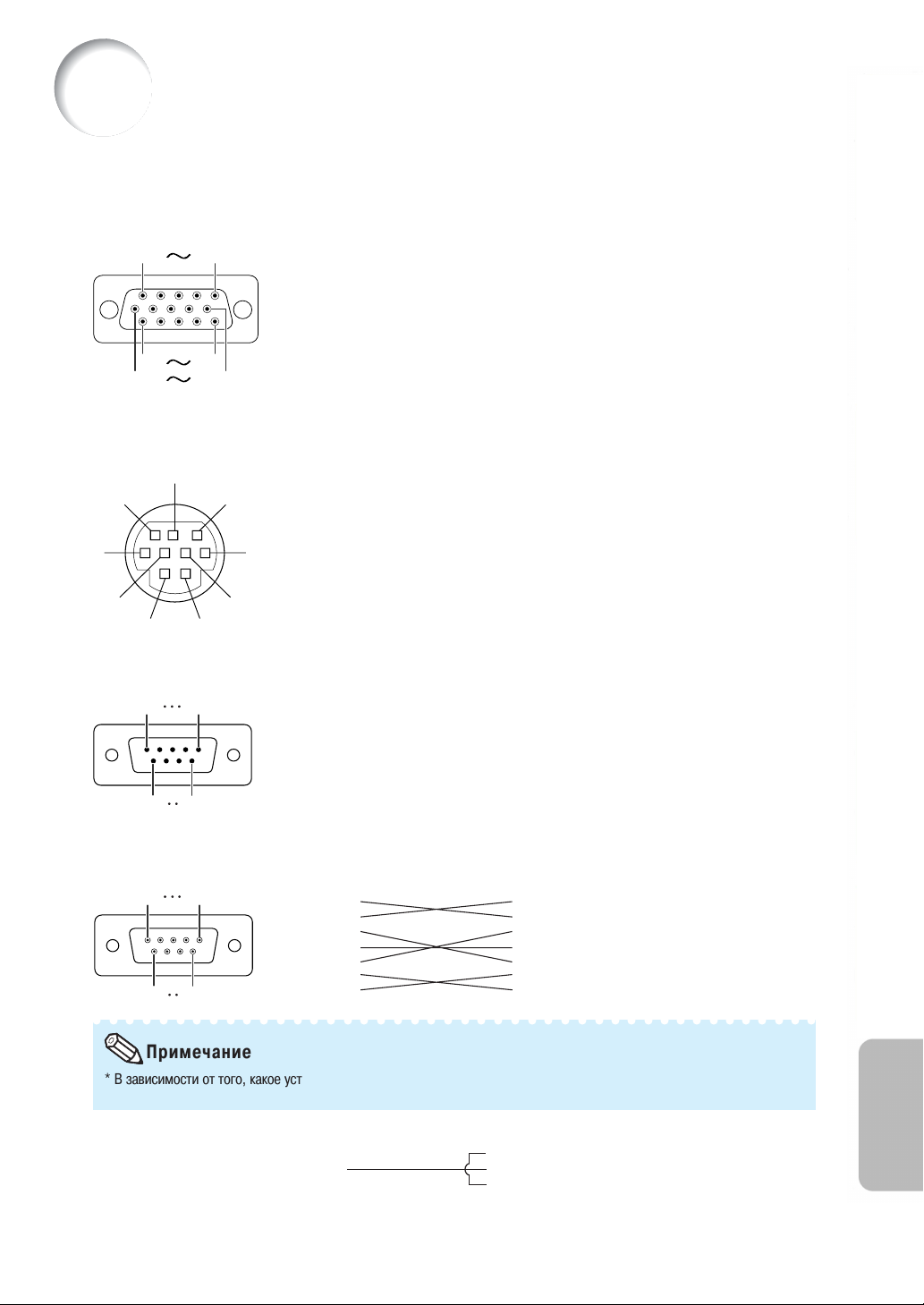
Назначение контактов на разъемах
р
Разъемы КОМПЬЮТЕРНОГО F RGB/КОМПОНЕНТНОГО ВХОДА 1,2 и КОМПЬЮТЕРНОГО F RGB/КОМПОНЕНТНОГО ВЫХОДА:
15>контактный коннектор Mini D>sub гнездового типа
11
1
15
5
6
Разъем RSF232C: 9>контактный коннектор Mini DIN гнездового типа
8
9
6
5
21
Разъем RSF232C: 9>контактная вилка
15
69
Рекомендуемое подключение кабеля RSF232C
51
96
○○○○○○○○○○○○○○○○○○○○○○○○○○○○○○○○○○○○○○○○○○○○
КОМПЬЮТЕРНЫЙ>RGB вход/выход
1. Видеовход (красный)
2. Видеовход (зеленый/синхронизация по зеленому)
3. Видеовход (синий)
4. Не подключено
5. Не подключено
6. Земля (красный)
7. Земля (зеленый/синхронизация по зеленому)
8. Земля (синий)
9. Не подключено
10. GND
11. Не подключено
10
12. Двунаправленный обмен данными
13. Сигнал синхронизации по горизонтали: уровень TTL
14. Сигнал синхронизации по вертикали: уровень TTL
15. Синхронизирующие импульсы
Конт. No
7
3
4
Сигнал Имя сигнала
1.
2.
3.
4.
5.
6.
7.
8.
9.
1.
2.
3.
4.
5.
6.
7.
8.
9.
1.
2.
3.
4.
5.
6.
7.
8.
9.
RD
SD
SG
RS
CS
DIN>D>sub адаптера RS>232C (дополнительная принадлежность: AN>A1RS)
Сигнал Имя сигналаКонт. No
RD
SD
SG
RS
CS
СигналКонт. No
CD
RD
SD
ER
SG
DR
RS
CS
CI
Прием данных
Отправка данных
Сигнал земля
Запрос на отправку
Сброс с отправки
Прием данных
Отправка данных
Сигнал земля
Запрос на отправку
Сброс с отправки
:
9>контактный коннектор
Вход/Выход
Вход
Выход
Вход/Выход Примечание
Вход
Выход
D>sub
1.
2.
3.
4.
5.
6.
7.
8.
9.
Примечание
* В зависимости от того, какое устройство используется для управления, может возникнутьнеобходимость соединить
контакт 4 и контакт 6 на управляющем устройстве (например, компьютере).
Проектор
No конт.
4
5
6
Компьюте
No конт.
4
5
6
Компонентный вход/выход
1. PR (CR)
2. Y
3. PB (CB)
4.
Не подключено
5. Не подключено
6. Земля (PR)
7. Земля (Y)
8. Земля (PR)
9.
Не подключено
10. Не подключено
11. Не подключено
12. Не подключено
13. Не подключено
14. Не подключено
15. Не подключен
Примечание
Не подключено
Подключено к внутренней схеме
Подключено к внутренней схеме
Не подключено
Подключено к внутренней схеме
Не подключено
Подключено к CS во внутренней схеме
Подключено к RS во внутренней схеме
Не подключено
Не подключено
Подключено к внутренней схеме
Подключено к внутренней схеме
Не подключено
Подключено к внутренней схеме
Не подключено
Подключено к CS во внутренней схеме
Подключено к RS во внутренней схеме
Не подключено
гнездового типа
СигналКонт. No
CD
RD
SD
ER
SG
DR
RS
CS
CI
Введение
Быстрый старт
Настройка Подключения
Основные
операции
возможности
Полезные
Приложение
53
Page 56

RS232C: Спецификации и команды
Управление с компьютера
При подключении кабеля RS232C (перекрестного типа, приобретается отдельно)
проектором может управлять компьютер (подключение показано на стр. 26).
Характеристики подключения
Установите настройки порта RS232C в компьютере согласно следующей таблице:
Формат сигнала: соотв. стандарту RS232C. Бит чётности: нет.
Скорость*: 9600 бит/с / 115200 бит/с. Стоповый бит: 1 бит.
Длина данных: 8 битов. Управление передачей: нет.
* Установите для проектора такую же скорость, какая используется в компьютере.
Основной формат
Команды из компьютера высылаются в следующем порядке: команды, параметр и
код возврата. После обработки команды на проекторе он высылает в компьютер
ответный код.
Формат команды
C1 C2 C3 C4 P1 P2 P3 P4
Команда, 4 цифры Параметр, 4 цифры
Формат ответного кода
Стандартный ответ Ошибка (ошибка связи или неверная команда)
O K E R R
Код возврата (
0DH
)
Код возврата (
Код возврата (0DH)
0DH
)
Информация
•При управлении проектором с компьютера с использованием команд RS>232C подождите не менее 30 секунд
после включения питания, а затем приступайте к отправке команд.
•Если на проектор выслано более одной команды, подождите ответа проектора перед отправлением следующей
команды.
•”POWR????” “TABN_ _ _1” “TLPS_ _ _1” “TPOW_ _ _1” “TLPN_ _ _1” “TLTT_ _ _1”
“TLTL_ _ _1” “TNAM_ _ _1” “MNRD_ _ _1” “PJNO_ _ _1”
При получении проектором указанных выше команд:
* Экранный дисплей не исчезает.
* Таймер автоматического выключения проектора не переустанавливается.
○○○○○○○○○○○○○○○○○○○○○○○○○○○○○○○○○○○○○○○○○○○○
Примечание
•Если в колонке параметров появляется знак подчеркивания (_), введите пробел.
•Если в колонке параметров появляется знак звездочки (*), введите величину из интервала значений,указанных в скобках
в колонке “Объект управления”.
*1 Для установки имени проектора отправьте команды в последовательности PJN1, PJN2 и PJN3.
*2 Ниже показаны параметры установок цветовой температуры.
Цветовая температура
5500K _0 5 5 8500K _0 8 5
6500K _0 6 5 9300K _0 9 3
7500K _0 7 5 10500K _1 0 5
54
Параметр
Цветовая температура
Параметр
Page 57

Команды
Пример: При включении проектора выполните следуюшую установку.
POWR _ 1__
КОНТРОЛИРУЕМЫЙ ОБЪЕКТ
Выключение питания
Включение питания
Состояние питания
Условия работы проектора
Состояние лампы
Состояние питания лампы
Количество ламп
Время работы лампы (в часах)
Срок эксплуатации лампы (в процентах)
Проверка наименования модели
Проверка наименования модели
Установка имени проектора 1
(Первые 4 буквы) *1
Установка имени проектора 2
(Средние 4 буквы) *1
Установка имени проектора 3
(Конечные 4 буквы) *1
Проверка наименования проектора
Проверка входа INPUT 1 (RGB1)
Проверка входа INPUT 2 (RGB2)
Проверка входа INPUT RGB
INPUT 3 (Video1)
INPUT 4 (Video2)
Проверка входа INPUT Video
Проверка режима входа INPUT
Проверка входа INPUT
Переустановка настройки входа INPUT 1
Переустановка настройки входа INPUT 2
Переустановка настройки входа INPUT 3
Переустановка настройки входа INPUT 4
Полная переустановка
Громкость (0 - 60)
Громкость выше/ниже (>10 > +10)
Keystone (коррекция трапециевидности)
(>127 > +127 (XGA) / >100 > +100 (SVGA))
AV Mute Выкл.
AV Mute Вкл.
Freeze Выкл.
Freeze Вкл.
Старт автосинхронизации
Формат для входа INPUT 1: Normal
Формат для входа INPUT 1: Stretch
Формат для входа INPUT 1: Border
Формат для входа INPUT 2: Normal
Формат для входа INPUT 2: Stretch
Формат для входа INPUT 2: Border
Формат для входа INPUT 3: Normal
Формат для входа INPUT 3: Stretch
Формат для входа INPUT 3: Border
Формат для входа INPUT 4: Normal
Формат для входа INPUT 4: Stretch
Формат для входа INPUT 4: Border
Режим изображения для входа INPUT 1: Standard
КОМАНДА
P
P
P
T
T
T
T
T
T
T
M
P
P
P
P
I
I
I
I
I
I
I
I
R
R
V
V
A
V
V
K
I
I
F
F
A
R
R
R
R
R
R
R
R
R
R
R
R
R
Введение
ПАРАМЕТР
W
O
R
_
W
O
R
_
W
O
R
?
B
A
N
_
P
L
S
_
O
P
W
_
P
L
N
_
T
L
T
_
T
L
L
_
A
N
M
_
R
N
D
_
N
J
1
*
N
J
2
*
N
J
3
*
N
J
0
_
G
R
B
_
G
R
B
_
G
R
B
?
E
V
D
_
E
V
D
_
E
V
?
D
O
M
?
D
H
C
?
K
R
A
_
E
R
B
_
E
R
A
_
E
R
B
_
E
R
L
_
E
L
O
_
A
U
O
_
D
Y
E
_
S
B
M
_
K
B
M
_
K
E
R
_
Z
E
R
_
Z
J
D
_
S
S
A
_
R
S
A
_
R
S
A
_
R
S
B
_
R
B
S
_
R
B
S
_
R
A
S
_
V
A
S
_
V
A
S
_
V
B
S
_
V
B
S
_
V
B
S
_
V
A
P
_
S
OK или ERR
_
_
0
OK
_
_
1
1
?
?
?
0 : Стандарт,
_
_
1
1 : Высокая температура,
Срок службы лампы 5% или менее,
8 :
16 : Перегорела лампа,
32 : Не активизировалась лампа
0 : Выкл., 1 : Вкл., 2 : Повтор, 3 : Ожидание, 4 : Ошибка лампы
_
_
1
1 : Вкл., 2 : Охлаждение, 3 : Выключение
_
_
1
1
_
_
1
0 > 9999 (Integer)
_
_
1
0% > 100% (Integer)
_
_
1
XR10S / XR10X /XR20S / XR20X
_
_
1
XR>10S / XR>10X / XR>20S / XR>20X
_
1
_
OK или ERR
*
*
*
OK или ERR
*
*
*
OK или ERR
*
*
*
Имя проектора
_
1
_
OK или ERR
_
1
_
OK или ERR
_
2
_
1 : RGB1 (INPUT1), 2 : RGB2 (INPUT2), ERR
?
?
?
OK или ERR
_
1
_
OK или ERR
_
2
_
1 : Video1 (INPUT3), 2 : Video2 (INPUT4), ERR
?
?
?
1 : RGB, 2 : Video
?
?
?
1 : INPUT1, 2 : INPUT2, 3 : INPUT3, 4 : INPUT4
?
?
?
OK или ERR
_
1
_
OK или ERR
_
1
_
OK или ERR
_
1
_
OK или ERR
_
1
_
OK или ERR
_
1
_
OK или ERR
_
*
*
OK или ERR
*
*
*
OK или ERR
*
*
*
OK или ERR
_
0
_
OK или ERR
_
1
_
OK или ERR
_
0
_
OK или ERR
_
1
_
OK или ERR
_
1
_
OK или ERR
_
1
_
OK или ERR
_
2
_
OK или ERR
_
6
_
OK или ERR
_
1
_
OK или ERR
_
2
_
OK или ERR
_
6
_
OK или ERR
_
1
_
OK или ERR
_
2
_
OK или ERR
_
3
_
OK или ERR
_
1
_
OK или ERR
_
2
_
OK или ERR
_
3
_
OK или ERR
_
0
1
Питание ВКЛ.
ОТВЕТ
ПроекторКомпьютер
OK
Режим ожидания
(или 40>секундный запуск)
OK
OK или ERR
0
0 : Стандарт,
1 : Высокая температура,
2 : Ошибка вентилятора,
4 : Открыта крышка секции лампы,
8 : Срок службы лампы 5% или менее,
16 : Перегорела лампа,
32 : Не активизировалась лампа,
64 : Слишком высокая температура
0 : Выкл., 4 : Ошибка лампы
0 : Режим ожидания
ERR
ERR
ERR
ERR
ERR
ERR
ERR
ERR
ERR
ERR
ERR
ERR
ERR
ERR
ERR
ERR
ERR
ERR
ERR
ERR
ERR
ERR
ERR
ERR
ERR
ERR
ERR
ERR
ERR
ERR
ERR
ERR
ERR
ERR
Быстрый старт
Настройка Подключения
Основные
операции
возможности
Полезные
Приложение
55
Page 58

КОНТРОЛИРУЕМЫЙ ОБЪЕКТ
Режим изображения для входа
Режим изображения для входа
Режим изображения для входа
Режим изображения для входа
Контраст для входа INPUT 1 (>30 > +30)
Яркость для входа INPUT 1 (>30 > +30)
Цветность для входа INPUT 1 (>30 > +30)
Оттенок для входа INPUT 1 (>30 > +30)
Красный для входа INPUT 1 (>30 > +30)
Синий для входа INPUT 1 (>30 > +30)
Резкость для входа INPUT 1 (>30 > +30)
Цветовая температура для входа INPUT 1 *2
Выделение светов для входа INPUT 1 (0 > 2)
Прогрессивный режим для входа INPUT 1: 2D
Прогрессивный режим для входа INPUT 1: 3D
Прогрессивный режим для входа INPUT 1: Fim Mode
Тип сигнала для входа INPUT 1: Auto
Тип сигнала для входа INPUT 1: RGB
Тип сигнала для входа INPUT 1: Component
Режим изображения для входа
Режим изображения для входа
Режим изображения для входа
Режим изображения для входа
Режим изображения для входа
Контраст для входа INPUT 2 (>30 > +30)
Яркость для входа INPUT 2 (>30 > +30)
Цветность для входа INPUT 2 (>30 > +30)
Оттенок для входа INPUT 2 (>30 > +30)
Красный для входа INPUT 2 (>30 > +30)
Синий для входа INPUT 2 (>30 > +30)
Резкость для входа INPUT 1 (>30 > +30)
Цветовая температура для входа INPUT 2 *2
Выделение светов для входа INPUT 2 (0 > 2)
Прогрессивный режим для входа INPUT 2: 2D
Прогрессивный режим для входа INPUT 2: 3D
Прогрессивный режим для входа INPUT 2: Fim Mode
Тип сигнала для входа INPUT 2: Auto
Тип сигнала для входа INPUT 2: RGB
Тип сигнала для входа INPUT 2: Component
Режим изображения для входа
Режим изображения для входа
Режим изображения для входа
Режим изображения для входа
Контраст для входа INPUT 3 (>30 > +30)
Яркость для входа INPUT 3 (>30 > +30)
Цветность для входа INPUT 3 (>30 > +30)
Оттенок для входа INPUT 3 (>30 > +30)
Резкость для входа INPUT 1 (>30 > +30)
Цветовая температура для входа INPUT 3 *2
Выделение светов для входа INPUT 3 (0 > 2)
Прогрессивный режим для входа INPUT 3: 2D
Прогрессивный режим для входа INPUT 3: 3D
Прогрессивный режим для входа INPUT 3: Film Mode
Режим изображения для входа
Режим изображения для входа
Режим изображения для входа
Режим изображения для входа
Контраст для входа INPUT 4 (>30 > +30)
Яркость для входа INPUT 4 (>30 > +30)
Цветность для входа INPUT 4 (>30 > +30)
Оттенок для входа INPUT 4 (>30 > +30)
INPUT 1: Presentation
INPUT 1:
Movie
INPUT 1:
Game
INPUT 1:
sRGB
INPUT 2: Standard
INPUT 2: Presentation
INPUT 2: Movie
INPUT 2: Game
INPUT 2: sRGB
INPUT 3: Standard
INPUT 3: Presentation
INPUT 3: Movie
INPUT 3: Game
INPUT 4: Standard
INPUT 4: Presentation
INPUT 4: Movie
INPUT 4: Game
КОМАНДА
R
A
R
A
R
A
R
A
R
A
R
A
R
A
R
A
R
A
R
A
R
A
R
A
R
A
R
A
R
A
R
A
I
A
I
A
I
A
R
B
R
B
R
B
R
B
R
B
R
B
R
B
R
B
R
B
R
B
R
B
R
B
R
B
R
B
R
B
R
B
R
B
I
B
I
B
I
B
V
A
V
A
V
A
V
A
V
A
V
A
V
A
V
A
V
A
V
A
V
A
V
A
V
A
V
A
V
B
V
B
V
B
V
B
V
B
V
B
V
B
V
B
ПАРАМЕТР
OK
P
S
_
_
P
S
_
_
P
S
_
_
P
S
_
_
P
I
_
*
B
R
_
*
C
O
_
*
T
I
_
*
R
D
_
*
B
E
_
*
S
H
_
*
C
T
_
*
W
E
_
_
I
P
_
_
I
P
_
_
I
P
_
_
S
I
_
_
S
I
_
_
S
I
_
_
P
S
_
_
P
S
_
_
P
S
_
_
P
S
_
_
P
S
_
_
P
I
_
*
B
R
_
*
C
O
_
*
T
I
_
*
R
D
_
*
B
E
_
*
S
H
_
*
C
T
_
*
W
E
_
_
I
P
_
_
I
P
_
_
I
P
_
_
S
I
_
_
S
I
_
_
S
I
_
_
P
S
_
_
P
S
_
_
P
S
_
_
P
S
_
_
P
I
_
*
B
R
_
*
C
O
_
*
T
I
_
*
S
H
_
*
C
T
_
*
W
E
_
_
I
P
_
_
I
P
_
_
I
P
_
_
P
S
_
_
P
S
_
_
P
S
_
_
P
S
_
_
P
I
_
*
B
R
_
*
C
O
_
*
T
I
_
*
или
1
1
или
OK
1
2
или
OK
1
3
или
OK
1
4
или
OK
*
*
или
OK
*
*
или
OK
*
*
или
OK
*
*
OK
или
*
*
OK
или
*
*
OK
или
*
*
или
OK
*
*
OK
или
_
*
OK
или
_
0
OK
или
_
1
OK
или
_
2
или
OK
_
0
OK
или
_
1
OK
или
_
2
OK
или
1
0
OK
или
1
1
OK
или
1
2
OK
или
1
3
OK
или
1
4
OK
или
*
*
OK
или
*
*
OK
или
*
*
OK
или
*
*
OK
или
*
*
или
OK
*
*
OK
или
*
*
OK
или
*
*
OK
или
_
*
или
OK
_
0
OK
или
_
1
OK
или
_
2
или
OK
_
0
OK
или
_
1
OK
или
_
2
или
OK
1
0
OK
или
1
1
OK
или
1
2
OK
или
1
3
OK
или
*
*
OK
или
*
*
или
OK
*
*
OK
или
*
*
OK
или
*
*
или
OK
*
*
OK
или
_
*
OK
или
_
0
или
OK
_
1
OK
или
_
2
OK
или
1
0
OK
или
1
1
или
OK
1
2
OK
или
1
3
или
OK
*
*
OK
или
*
*
или
OK
*
*
OK
или
*
*
ERR
ERR
ERR
ERR
ERR
ERR
ERR
ERR
ERR
ERR
ERR
ERR
ERR
ERR
ERR
ERR
ERR
ERR
ERR
ERR
ERR
ERR
ERR
ERR
ERR
ERR
ERR
ERR
ERR
ERR
ERR
ERR
ERR
ERR
ERR
ERR
ERR
ERR
ERR
ERR
ERR
ERR
ERR
ERR
ERR
ERR
ERR
ERR
ERR
ERR
ERR
ERR
ERR
ERR
ERR
ERR
ERR
ERR
ERR
ERR
ERR
Питание ВКЛ.
ОТВЕТ
Режим ожидания
(или 40>секундный запуск)
ERR
ERR
ERR
ERR
ERR
ERR
ERR
ERR
ERR
ERR
ERR
ERR
ERR
ERR
ERR
ERR
ERR
ERR
ERR
ERR
ERR
ERR
ERR
ERR
ERR
ERR
ERR
ERR
ERR
ERR
ERR
ERR
ERR
ERR
ERR
ERR
ERR
ERR
ERR
ERR
ERR
ERR
ERR
ERR
ERR
ERR
ERR
ERR
ERR
ERR
ERR
ERR
ERR
ERR
ERR
ERR
ERR
ERR
ERR
ERR
ERR
56
Page 59

Введение
3D
Film Mode
КОМАНДА
V
B
V
B
V
B
V
B
V
B
V
B
I
N
I
N
I
A
I
A
I
A
A
A
A
A
A
S
A
S
L
N
I
M
I
M
M
E
M
E
M
E
M
E
M
E
M
E
M
E
M
E
I
M
I
M
I
M
T
H
T
H
I
N
I
N
A
P
A
P
A
T
A
T
I
M
I
M
I
M
I
M
M
E
M
E
M
E
M
E
M
E
M
E
M
E
M
E
M
E
M
E
M
E
S
E
S
E
S
S
S
S
T
F
T
F
H
L
H
L
КОНТРОЛИРУЕМЫЙ ОБЪЕКТ
Резкость для входа INPUT 4 (>30 > +30)
Цветовая температура для входа INPUT 4 *2
Выделение светов для входа INPUT 4 (0 > 2)
Прогрессивный режим для входа INPUT 4: 2D
Прогрессивный режим для входа INPUT 4:
Прогрессивный режим для входа INPUT 4:
Синхронизация
(>30 > +30)
Фаза
Позиция по горизонтали
Позиция по вертикали
Переустановка настройки точной синхронизации
Автосинхронизация: Выкл.
Автосинхронизация: Вкл.
Встроенный динамик: Выкл.
Встроенный динамик: Вкл.
Смещение изображения
(>96 > +96 (XGA) / >75 - +75 (SVGA))
Дисплей экранных сообщений: Выкл.
Дисплей экранных сообщений: Вкл.
Выбор видеостандарта: AUTO
Выбор видеостандарта: PAL
Выбор видеостандарта: SECAM
Выбор видеостандарта: NTSC4.43
Выбор видеостандарта: NTSC3.58
Выбор видеостандарта: PAL>M
Выбор видеостандарта: PAL>N
Выбор видеостандарта: PAL>60
Выбор фонового изображения: Логотип
Выбор фонового изображения: Синий экран
Выбор фонового изображения: Нет
Установка лампы: Bright
Установка лампы: Eco+Quiet
Автопоиск: Выкл.
Автопоиск: Вкл.
Автоматическое выключение питания: Выкл.
Автоматическое выключение питания: Вкл.
Автокоррекция трапециевидности: Выкл. (только для XR>20X)
Автокоррекция трапециевидности: Вкл. (только для XR>20X)
Режим проецирования: Зеркальное изображение Выкл.
Режим проецирования: Зеркальное изображение Вкл.
Режим проецирования: Перевернутое изображение Выкл.
Режим проецирования: Перевернутое изображение Вкл.
Выбор языка: ENGLISH
Выбор языка: DEUTSCH
Выбор языка: ESPANOL
Выбор языка: NEDERLANDS
Выбор языка: FRANCAIS
Выбор языка: ITALIANO
Выбор языка: SVENSKA
Выбор языка:
Выбор языка: PORTUGUES
Выбор языка:
Выбор языка:
Мастер установки: Выкл.
Мастер установки: Вкл.
Системное звуковое сопровождение: Выкл.
Системное звуковое сопровождение: Вкл.
Проверка частоты по горизонтали RGB
Проверка кадровой частоты RGB
Режим работы вентилятора: Normal
Режим работы вентилятора: High
(>150 > +150)
(>150 > +150)
(>60 > +60)
W
M
M
M
M
S
C
I
I
I
C
P
H
V
R
D
D
P
P
D
D
D
S
S
S
S
S
S
S
S
B
B
B
S
S
O
O
K
K
R
R
I
I
L
L
L
L
L
L
L
L
L
L
L
G
G
N
N
R
R
ПАРАМЕТР
H
_
T
_
E
_
P
_
P
_
P
_
L
*
H
_
P
*
P
_
E
_
J
_
J
_
K
_
K
_
S
_
I
_
I
_
Y
_
Y
_
Y
_
Y
_
Y
_
Y
_
Y
_
Y
_
G
_
G
_
G
_
D
_
D
_
E
_
E
_
W
_
W
_
S
_
S
_
E
_
E
_
N
_
N
_
A
_
A
_
A
_
A
_
A
_
A
_
A
_
A
_
A
_
A
_
A
_
U
_
U
_
D
_
D
_
Q
_
Q
_
D
_
D
_
*
*
*
*
_
_
_
_
_
_
_
_
*
*
*
*
*
*
*
*
_
_
_
_
_
_
_
_
_
_
*
*
_
_
_
_
_
_
_
_
_
_
_
_
_
_
_
_
_
_
_
_
_
_
_
_
_
_
_
_
_
_
_
_
_
_
_
_
_
_
_
_
_
_
_
_
_
_
_
_
_
_
_
_
_
_
_
_
_
_
_
_
_
_
_
_
_
_
_
_
_
1
_
1
_
_
_
_
_
_
_
_
_
_
_
_
_
_
_
_
OK или ERR
*
OK или ERR
*
OK или ERR
*
OK или ERR
0
OK или ERR
1
OK или ERR
2
OK или ERR
*
OK или ERR
*
OK или ERR
*
OK или ERR
*
OK или ERR
1
OK или ERR
0
OK или ERR
1
OK или ERR
0
OK или ERR
1
OK или ERR
*
OK или ERR
0
OK или ERR
1
OK или ERR
1
OK или ERR
2
OK или ERR
3
OK или ERR
4
OK или ERR
5
OK или ERR
6
OK или ERR
7
OK или ERR
8
OK или ERR
1
OK или ERR
3
OK или ERR
4
OK или ERR
0
OK или ERR
1
OK или ERR
0
OK или ERR
1
OK или ERR
0
OK или ERR
1
OK или ERR
0
OK или ERR
1
OK или ERR
0
OK или ERR
1
OK или ERR
0
OK или ERR
1
OK или ERR
1
OK или ERR
2
OK или ERR
3
OK или ERR
4
OK или ERR
5
OK или ERR
6
OK или ERR
7
OK или ERR
8
OK или ERR
9
OK или ERR
0
OK или ERR
1
OK или ERR
0
OK или ERR
1
OK или ERR
0
OK или ERR
1
>1
kHz (***.* или ERR)
x10
1
Hz (***.* или ERR)
2
OK или ERR
0
OK или ERR
1
Питание ВКЛ.
ОТВЕТ
Режим ожидания
(или 40>секундный запуск)
ERR
ERR
ERR
ERR
ERR
ERR
ERR
ERR
ERR
ERR
ERR
ERR
ERR
ERR
ERR
ERR
ERR
ERR
ERR
ERR
ERR
ERR
ERR
ERR
ERR
ERR
ERR
ERR
ERR
ERR
ERR
ERR
ERR
ERR
ERR
ERR
ERR
ERR
ERR
ERR
ERR
ERR
ERR
ERR
ERR
ERR
ERR
ERR
ERR
ERR
ERR
ERR
ERR
ERR
ERR
ERR
ERR
ERR
ERR
ERR
Быстрый старт
Настройка Подключения
Основные
операции
возможности
Полезные
Приложение
57
Page 60

Таблица совместимости с компьютером
Компьютер
• Поддержка различных сигналов
Частота по горизонтали: 1570 кГц,
Кадровая частота: 4585 Гц,
Пиксельная синхронизация: 12108 МГц
Сигнал синрхронизации:
Совместим с уровнем TTL
• Совместимость с синхронизацией по
сигналу зеленого
Ниже приводится перечень режимов в соответствии со стандартом VESA. Однако данный
проектор поддерживает другие сигналы, не относящиеся к VESA стандартам.
PC/MAC
PC
MAC 13"
MAC 16"
MAC 19"
MAC 21"
○○○○○○○○○○○○○○○○○○○○○○○○○○○○○○○○○○○○○○○○○○○○
Разрешение
VGA
SVGA
XGA
SXGA
1,280 х 1,024
1,400 х 1,050
SXGA+
VGA
SVGA
XGA
SXGA
640 х 350
640 х 400
720 х 350
720 х 400
640 х 480
800 х 600
1,024 х 768
1,152 х 864
640 х 480
800 х 600
832 х 624
1,024 х 768
1,152 х 870
Частота по горизонтали (кГц)
27.0
31.5
37.5
27.0
31.5
37.9
27.0
31.5
27.0
31.5
37.9
26.2
31.5
34.7
37.9
37.5
43.3
31.4
35.1
37.9
46.6
48.1
46.9
53.7
40.3
48.4
56.5
60.0
68.7
55.0
66.2
67.5
64.0
64.0
34.9
37.8
49.7
60.2
68.7
• Совместим с сигналами, приведенными
ниже при усовершенствованном сжатии
(intelligent compression)
XR20X/XR10X: SXGA, SXGA+
XR20S/XR10S: XGA, SXGA, SXGA+
• Усовершенствованный метод сжатия и
технология расширенной системы
форматов
Кадровая частота (Гц)
60
70
85
60
70
85
60
70
60
70
85
50
60
70
72
75
85
50
56
60
70
72
75
85
50
60
70
75
85
60
70
75
60
60
67
60
75
75
75
VESA стандарт
9
9
9
9
9
9
9
9
9
9
9
9
9
9
9
9
9
9
Дисплей
XR>20X/10X
Upscale
True
Intelligent
Compression
Upscale
True
Intell. Compression
XR>20S/10S
Upscale
True
Intelligent
Compression
Upscale
True
Intelligent
Compression
Примечание
•При приеме сигналов 640 x 350 VESA формата VGA , на экране появится индикация «640X400».
•Оптимальное качество изображения получается при установке разрешения на выходе компьютера, равного разрешению
проектора (1024 х 768 для моделей XR>20X/XR>10X ИЛИ 800 х 600 > для моделей XR>20S/XR>10S).
DTV
Сигнал
480I
480P
540P
576I
576P
720P
1035I
1035I
1080I
1080I
Частота по горизонтали (кГц)
15.7
31.5
33.8
15.6
31.3
45.0
28.1
33.8
28.1
33.8
Кадровая частота (Hz)
60
60
60
50
50
60
50
60
50
60
58
Page 61

Неполадки и методы их исправления
Введение
Проблема
Отсутствуют изображение
и звук либо проектор не
начинает работу.
Звук воспроизводится, а
изображение не появляется на
экране (или оно очень темное).
Цвета размыты или искажены.
Изображение нерезкое;
на нем появляются помехи.
Проверка
• Шнур питания проектора не подключен к розетке.
•
На внешних подключенных устройствах выключено питание.
• Выбран неправильный режим входа.
• Кабели неверно подключены к проектору.
• Батарейка пульта ДУ без заряда.
• При подключении ноутбука не установлен внешний выход.
• Крышка узла лампы установлена неправильна.
• Кабели неверно подключены к проектору.
• Установлено минимальное значение для позиции «Bright»
(«Яркость»).
• В зависимости от используемого компьютера изображение
может не проецироваться, если выход компьютера не
переключен на внешний выход. О переключении сигналов
на выходе компьютера смотрите в руководстве по его
эксплуатации.
• Неверно установлены настройки изображения.
• Настройте “Color” и “Tint” в “Picture Mode” и уменьшите
значение для “Bright Boost”.
(Только для видеовхода)
• Неверно установлена система видеовхода.
• Отрегулируйте фокусное расстояние.
• Дистанция проецирования за пределами интервала
фокусного расстояния
(Только для компьютерного входа)
• Выполните операцию настройки «Fine Sync» («Точная
синхронизация») (Регулировка «Clock» («Синхронизация»))
• Выполните операцию настройки «Fine Sync» («Точная
синхронизация») (Регулировка «Phase» («Фаза»))
• В зависимости от модели компьютера возможно
возникновение помех.
Стр.
26
–
30
26
23
14
23
51
, 52
23 26
40
–
40
46
28
20
46
46
–
Быстрый старт
Настройка Подключения
Основные
операции
Изображение появляется, но
звук отсутствует.
Внутри корпуса иногда
слышатся странные звуки.
Индикатор вызова специалиста
на проекторе загорается или
мигает красным светом.
• Кабели неверно подключены к проектору.
• Громкость установлена на минимальное значение.
• При подключении проектора к внешнему устройству и
установленном на минимум уровне громкости проектора
звук не выводится даже при установке уровне громкости
внешнего устройства на максимум.
• Позиция “Speaker” установлена на “Off”.
• Если изображение нормальное, то звук связан с
короблением корпуса в результате изменения
температуры. Это не оказывает влияния на работу
проектора.
• Смотрите раздел «Предупреждающие индикаторы».
23 26
30
43
–
49
возможности
Полезные
Приложение
59
Page 62

Неполадки и методы их исправления (продолжение)
Проблема
Проектор не может
быть включен или
переключен в режим
ожидания при помощи
кнопки STANDBY/ON
проектора
Изображение зеленое
на входе
INPUT 1 COMPONENT/
INPUT 2 COMPONENT.
Изображение розовое
(без зеленого)
на входе INPUT 1
(RGB)/INPUT 2 (RGB).
Изображение слишком
яркое и белесое.
Слишком шумно
работает вентилятор.
Лампа не загорается
после включения
проектора.
Лампа внезапно гаснет
во время
проецирования.
Проверка
• Установлена блокировка кнопок управления. При ее
установке на “ON” все кнопки будут заблокированы.
• Измените установку типа входного сигнала.
• Если Вы не можете выбрать тип входного сигнала, выберите
“Color is faded or poor” в меню “Help” после выбора позиции,
иной чем “sRGB” в “Picture Mode”, а затем выберите тип
входного сигнала.
• Неверно установлены параметры настройки изображения.
• При повышении температуры внутри проектора скорость
вращения вентилятора повышается.
• Индикатор лампы загорается красным светом.
Замените лампу.
Стр.
45
51
39, 46
40
–
48, 51
23
Изображение иногда
начинает мерцать.
Необходимо долго
ждать при включении
лампы.
Изображение
затемненное.
Это узел оборудован микропроцессором. Его производительность может быть нарушена в результате
неверной операции или помехи. В этом случае отключите узел и вновь подключите не менее чем через
5 минут.
• Кабели неверно подключены к проектору или наблюдаются
неполадки в работе подключенного оборудования.
• Выберите “Vertical stripes or flickering image appear” в меню
“Help” и выполните необходимые настройки.
• Если это повторяется часто, замените лампу.
• Видимо возникла необходимость замены лампы.
Как только остаток времени эксплуатации лампы достигает
критического значения, замените лампу.
26
46
51
51
60
Page 63

Спецификация
Введение
Тип изделия
Модель
Видеосистема
Метод вывода на дисплей
Панель DMD
Объектив
Проекционная лампа
Компонентный входной
сигнал
(INPUT1/2)
Разрешение по горизонтали
Компьютерный RGB входной
сигнал (INPUT 1/2) / выходной
сигнал (OUTPUT)
S>video входной сигнал
(INPUT 3)
Видео входной сигнал
(INPUT 4)
Кадровая частота
Частота по горизонтали
Частота данных на пиксель
Разъем RS>232C
Аудио входной сигнал
Аудио выходной сигнал
(AUDIO OUTPUT 1>4)
Акустическая система
Уровень напряжения
Потребляемый ток
Частота
Потребляемая мощность
Потребляемая мощность
(режим ожидания)
Рассеивание тепла
Рабочая температура
Температура хранения
Корпус
Несущая частота И/К связи
Габариты (прибл.)
Вес (прибл.)
Заменяемые принадлежности
Проектор
XR>20X / XR>20S / XR>10X / XR>10S
NTSC3.58/NTSC4.43/PAL/PAL>M/PAL>N/PAL>60/SECAM/DTV480I/DTV480P/
DTV540P/DTV576I/DTV576P/DTV720P/DTV1035I/DTV1080I/DTV1080I>50
Цифровое устройство микрозеркала из одной микросхемы (DMD
Размеры панели:[XR>20X/10X] 0.55" (14 мм), 1 микросхема XGA DMD
[XR>20S/10S] 0.55" (14 мм), 1 микросхема SVGA DMD
Число пикселей: [XR>20X/XR>10X] 786,432 точек (1,024 [Ш] Х 768 [В])
[XR>20S/XR>10S] 480,000 точек (800 [Ш] Х 600 [В])
1–1.15 Х масштабируемый объектив, F2.4–2.6, f = 19.0–21.9 мм
275 Вт постоянного тока
15>контактный коннектор mini D>sub
Y: 1.0 В двойной амплитуды, отрицательная синхронизация, нагрузка 75 Ом
PB: 0.7 В двойной амплитуды, отрицательная синхронизация, нагрузка 75 Ом
PR: 0.7 В двойной амплитуды, отрицательная синхронизация, нагрузка 75 Ом
[XR>20X/XR>10X] 600 линий ТВ (DTV720P)
[XR>20S/XR>10S] 520 линий ТВ (DTV720P)
15>контактный коннектор mini D>sub
RGB раздельн./синхронизация на зеленом аналог. вход: 0–0.7 В двойной амплитуды, положительная
синхронизация, 75 Ом
СИГНАЛ СИНХРОНИЗАЦИИ ПО ГОРИЗОНТАЛИ: уровень TTL (полож./отриц.)
СИГНАЛ СИНХРОНИЗАЦИИ ПО ВЕРТИКАЛИ: То же, что и выше
4>контактный коннектор mini DIN
Y (сигнал яркости): 1.0 В двойной амплитуды, отрицательная синхронизация, нагрузка 75 Ом
C (сигнал цветности): запуск 0.286 В двойной амплитуды, нагрузка 75 Ом
Коннектор RCA: VIDEO, композитное видео, 1.0 В двойной амплитуды, отрицательная синхронизация,
нагрузка 75 Ом
45–85 Гц
15–70 кГц
12–108 МГц
9>контактный коннектор mini DIN
миниразъем 3.5 мм или RCA разъем: 0.5 Vrms, более, чем 22 кОм (стерео)
миниразъем 3.5 мм: 0.5 Vrms, менее, чем 2.2 кОм
4 см Х 2.8 см овальный Х 1
переменный ток, 100–240 В
3.6 A
50/60 Гц
350 Вт (Режим Bright)/305 Вт (Режим Eco/Quiet «On») переменный ток, 100 В
330 Вт (Режим Bright)/285 Вт (Режим Eco/Quiet «On») переменный ток, 240 В
4 Вт (AC 100 В) – 5 Вт (переменный ток, 240 В)
1315 BTU/час (Режим Bright)/1145 BTU/час (Режим Eco/Quiet «On») переменный ток, 100 В
1240 BTU/час (Режим Bright)/1070 BTU/час (Режим Eco/Quiet «On») переменный ток, 240 В
От 41°F до 95°F (от +5°C до +35°C)
От –4°F до 140°F (от –20°C до +60°C)
Пластмассовый
38 кГц
12 13/32" х 4 19/64" х 11 1/32" (315 (Ш) х 109 (В) х 280 (Г) мм) (только главный модуль)
12 13/32" х 4 47/64" х 11 37/64" (315 (Ш) х 120 (В) х 294 (Г) мм) (включая ножку регулятора и
выступы)
3.9 кг
Пульт ДУ, шнур питания для США, Канады и т.д., шнур питания для Европы, за исключением
Великобритании, шнур питания для Великобритании и Сингапура, шнур питания для Австралии,
Новой Зеландии и Океании, кабель RGB, руководство по эксплуатации (печатное и на CD>ROM)
TM
) фирмы Texas Instruments
Быстрый старт
Настройка Подключения
Основные
операции
возможности
Полезные
Руководствуясь в своей деятельности политикой постоянного
усовершенствования изделий фирма SHARP сохраняет за собой право на
изменения в конструкции и спецификациях продукции, связанные с улучшением
ее свойств без предварительного уведомления. Данные, указанные в
спецификациях, являются номинальными величинами и могут несколько
отличаться от параметров отдельных изделий.
Приложение
61
Page 64

Габариты
Единицы измерения: дюймы (мм)
(5)
64
/
13
(280)
32
/
1
11
(9)
64
/
23
7
/
64
(69.2)
9
д.
(109)
64
/
19
4
(11)
16
/
7
12 13/
11
1
2 61/
/
32
(75)
32
(315)
(33.8)
64
(47)
64
/
55
1
(73)
8
/
7
2
1
(80)
53
1
/
16
(77.5)
3
(104)
64
/
7
(47.5) 4
8
/
7
1
(11)
16
/
7
19
2
/
(65.5)
32
/
64
5
/
32
3
(46.2)
62
Page 65

Алфавитный указатель
Введение
Автоматический поиск.......................... 43
Автоматическая коррекция трапециевидности........ 41
Автоматическое выключение питания.................. 43
Автосинхронизация (настройка)........ 34, 36, 43,46
Адаптер DINDsub RS232C................. 26
Батарейки R6....................................... 14
Блокировка кнопок................................ 45
Блокировка системы............................ 44
Всасывающее вентиляционное отверстие.. 11, 12, 47
Вытяжное вентиляционное отверстие............... 12, 47
Гнездо питания переменным током....... 26
Датчик дистанционного управления...... 15
Динамик................................................ 43
Дисплей экранных сообщений (OSD).... 42
Дополнительно предлагаемые принадлежности...... 10
Дополнительные принадлежности........ 10
Задняя регулировочная ножка............... 29
Замена лампы.................................. 50, 51
Защитный колпачок объектива........... 11
Изменение формата экрана............. 32, 41
Индикатор лампы.................................. 48
Индикатор повышения тнмпературы..... 48
Кабель RGB........................................... 23
Кнопка AUTO SYNC................................ 34
Кнопка AV MUTE..................................... 30
Кнопка BACK......................................... 13
Кнопка BREAK TIMER............................. 34
Кнопка ENTER........................................ 37
Кнопка FORWARD.................................. 13
Кнопка FREEZE..................................... 34
Кнопка MENU/HELP.......................... 37, 46
Кнопка ON............................................. 27
Кнопка KEYSTONE.................................. 31
Кнопка PICTURE MODE.......................... 34
Кнопка RESIZE....................................... 32
Кнопка RETURN..................................... 37
Кнопка STANDBY.................................... 27
Кнопка STANDBY/ON............................. 27
Кнопки регулировки .............................. 37
Кнопки регулировки громкости............. 30
Кольцо масштабирования..................... 28
Кольцо фокусировки............................. 28
Коннектор Kensington Security Standard............... 12
Коррекция трапециевидности изображения.......... 41
Лампа............................................. 10, 50
Мастер установки............................ 28, 42
Масштабирование................................ 32
Настройка изображения........................ 39
Настройка помех по вертикали ........ 36, 46
Настройка помех по горизонтали .... 36, 46
Пароль.................................................. 44
Передняя регулировочная ножка........... 29
Позиция по вертикали...................... 36 46
Позиция по горизонтали.................. 36, 46
Позиция Bluе......................................... 40
Позиция Bright....................................... 40
Позиция Bright Boost............................ 40
Позиция CLR Temp (Цветовая
температура)........................................ 40
Позиция Color....................................... 40
Позиция Contrast.................................. 40
Позиция Phase....................................... 46
Позиция Red.......................................... 40
Позиция Sharp....................................... 40
Позиция Tint.......................................... 40
Прогрессивное изображение................ 40
Пульт ДУ................................................ 13
Размер экрана и дистанция проецирования............. 20
Разъем AUDIO INPUT................... 23, 24, 25
Разъем AUDIO OUTPUT........................... 21
Разъем INPUT 1.......................... 23, 24, 25
Разъем INPUT 2.......................... 23, 24, 25
Разъем INPUT 3...................................... 24
Разъем INPUT 4...................................... 25
Разъем RS232C.................................... 26
Разъем OUTPUT (INPUT 1,2).................. 25
Режим работы вентилятора................... 44
Режим BORDER................................ 32, 33
Режим Help............................................ 46
Режим NORMAL................................ 32, 33
Режим Picture................................... 34, 39
Режим PRJ....................................... 19, 42
Режим PRJ ADJ.................................... 43
Режим SCR ADJ................................... 41
Режим STRETCH............................... 32, 33
Режимы INPUT 1 – 4.............................. 30
Руководство в формате PDF................... 9
Рычажок HEIGHT ADJUST....................... 29
Смещение изображения....................... 41
Таймер лампы (Срок эксплуатации)...... 44
Телевизионный стандарт...................... 36
Точная синхронизация.......................... 46
Узел лампы............................................ 51
Фоновое изображение.......................... 42
Шнур питания........................................ 26
Язык экранного дисплея....................... 42
Быстрый старт
Настройка Подключения
Основные
операции
возможности
Полезные
Приложение
63
Page 66

Для заметок
64
Page 67

Page 68

SHARP CORPORATION
